Page 1

MANUEL D’INSTRUCTIONS
VPC-TH1EX
VPC-TH1
Dual Camera
Remarque importante
Ce manuel explique comment utiliser les modèles VPC-TH1EX, VPC-TH1 et
VPC-TH1GX en toute sécurité.
Toute information ne s’appliquant qu’à l’un ou l’autre de ces modèles sera
identifiée comme telle.
Veuillez lire attentivement ces instructions avant d’utiliser l’appareil photo.
Assurez-vous de bien lire et comprendre la brochure “MANUEL DE SÉCURITÉ”.
Conservez ce manuel dans un endroit sûr pour référence ultérieure.
VPC-TH1GX
Page 2
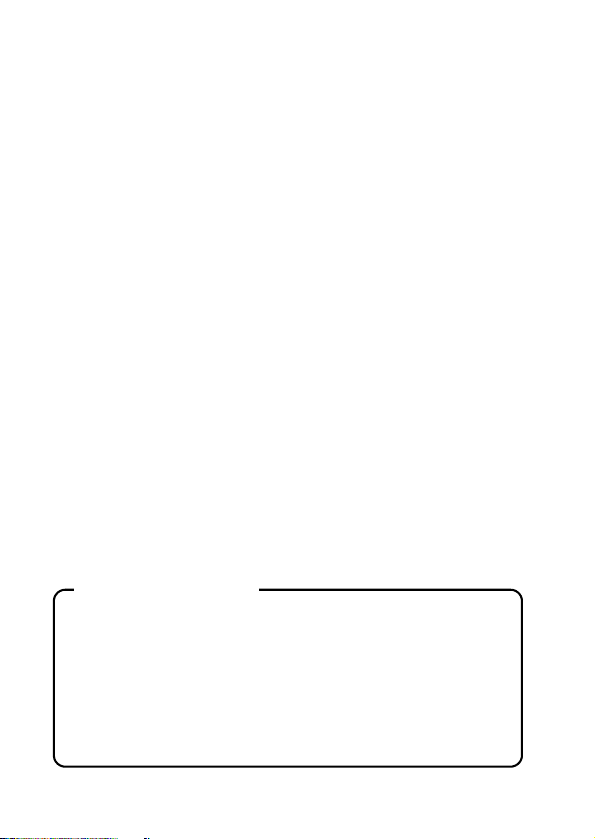
Avertissement
POUR RÉDUIRE LES RISQUES D’INCENDIE OU DE CHOC ÉLECTRIQUE,
PROTÉGEZ CET APPAREIL DE LA PLUIE ET DE L’HUMIDITÉ.
MODÈLE POUR L’AMÉRIQUE DU NORD
i Cet appareil a été testé et est conforme aux limites imposées aux
appareils numériques de classe B, tel que décrit à la partie 15 du
règlement FCC. Ces limites ont été établies pour assurer une protection
adéquate contre les interférences lors d’une installation résidentielle. Cet
appareil génère, utilise et peut émettre une énergie de fréquence radio et,
s’il n’est pas installé et utilisé conformément aux instructions, peut causer
des interférences nuisibles aux communications radio. Toutefois, l’absence
d’interférences ne peut être garantie lors d’une installation particulière. Si
cet appareil cause des interférences nuisibles à la réception radio ou
télévision, ce qui peut être déterminé en allumant et en éteignant
l’appareil, il est recommandé à l’utilisateur d’essayer de corriger
l’interférence en prenant une ou plusieurs des mesures suivantes :
h Réorienter ou déplacer l’antenne réceptrice.
h Augmenter la distance entre l’appareil et le récepteur.
h Brancher l’appareil sur une prise d’un circuit différent de celui sur lequel
le récepteur est branché.
h Contacter le revendeur ou un technicien professionnel radio/TV pour
obtenir de l’aide.
i Les modifications non spécifiquement approuvées par la partie
responsable de la conformité peuvent annuler le droit de l’utilisateur à faire
fonctionner cet appareil.
Déclaration de conformité
Modèle : VPC-TH1
Appellation commerciale : SANYO
Partie responsable : SANYO FISHER COMPANY
Adresse : 21605 Plummer Street, Chatsworth, California 91311
Téléphone : (818) 998-7322
Cet appareil est conforme à la partie 15 du règlement FCC. Son
utilisation est soumise aux deux conditions suivantes :
(1) cet appareil ne doit pas causer d’interférences nuisibles, et
(2) cet appareil doit accepter toute interférence reçue, y compris toute
interférence susceptible de causer un mauvais fonctionnement.
i Français
Page 3
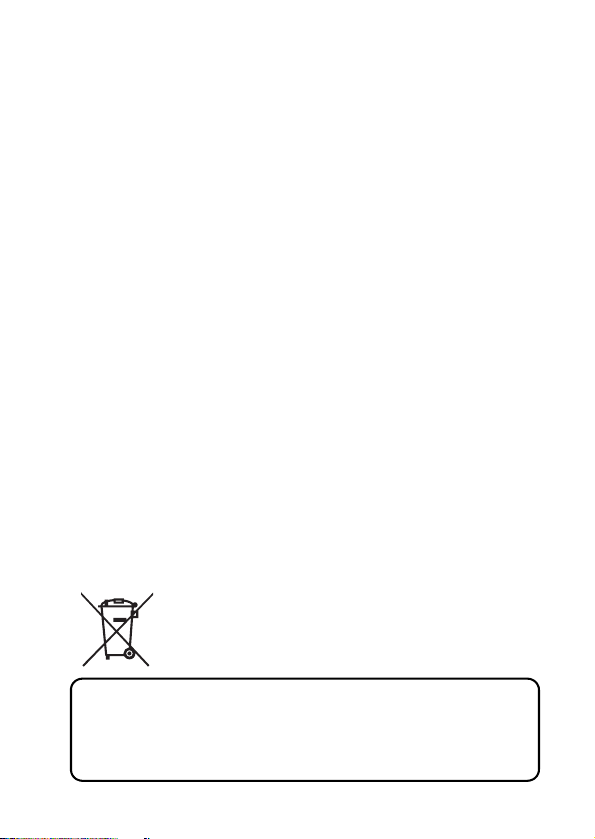
MODÈLE POUR LE CANADA
i Cet appareil numérique de classe B est conforme à la norme ICES-003 du
Canada.
POUR LES UTILISATEURS DE UE
Le symbole et les systèmes de recyclage évoqués ci-dessous s’appliquent
uniquement aux pays de UE.
Votre produit SANYO est conçu et fabriqué avec des composants et des
matériaux de hautes qualités qui peuvent être recyclés et/ou réutilisés.
Le symbole signifie que les équipements électriques et électroniques, les
batteries et les accumulateurs ne doivent pas être mis au rebut avec les
déchets domestiques à l’issue de leur durée de vie.
Remarque :
Si un symbole chimique est imprimé sous le symbole, le symbole chimique
indique que la batterie ou l’accumulateur contient une certaine concentration
de métaux lourds. Les métaux sont indiqués de la manière suivante : Hg :
mercure, Cd : cadmium, Pb : plomb.
Il existe différents systèmes de collecte pour les équipements électriques et
électroniques, les batteries et les accumulateurs usagés au sein de l’Union
européenne.
Veuillez mettre les équipements au rebut de manière correcte, auprès de
votre centre de recyclage/de collecte des déchets local.
Aidez-nous à préserver l’environnement dans lequel nous vivons!
Les machines ou appareils électriques et électroniques contiennent
fréquemment des matières qui, si elles sont traitées ou éliminées de manière
inappropriée, peuvent s’avérer potentiellement dangereuses pour la santé
humaine et pour l’environnement.
Cependant, ces matières sont nécessaires au bon fonctionnement de votre
appareil ou de votre machine. Pour cette raison, il vous est demandé de ne
pas vous débarrasser de votre appareil ou machine usagé avec vos ordures
ménagères.
SANYO FISHER Sales (Europe) GmbH
Stahlgruberring 4, D-81829 München, Germany
SANYO Electric Co., Ltd.
1-1, Sanyo-cho, Daito City, Osaka 574-8534, Japan
Français ii
Page 4
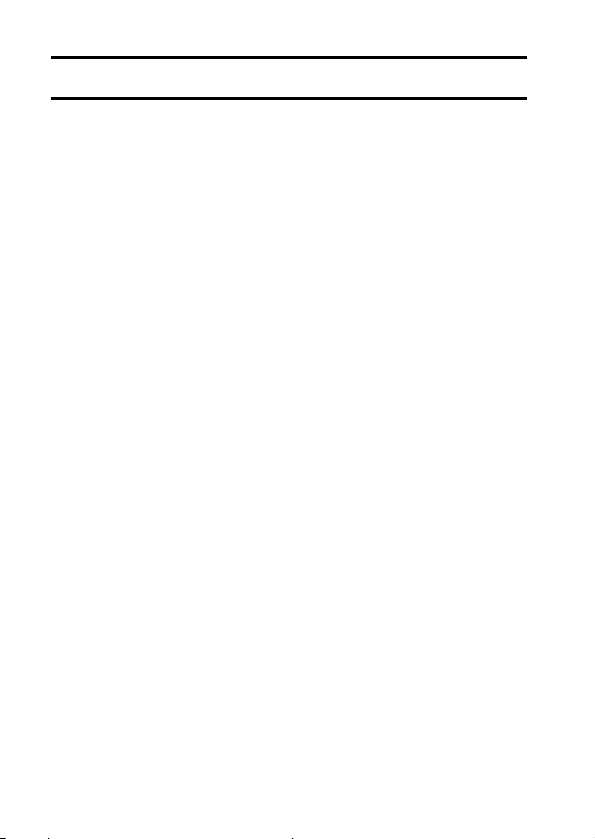
COMMENT LIRE CE MANUEL
Lors de la première utilisation
Veuillez lire les sections “RÉGLAGE” et “SIMPLE” du présent manuel,
ainsi que le “GUIDE D’UTILISATION RAPIDE” inclus pour vous
familiariser avec le fonctionnement de l’appareil photo.
↓
Pour utiliser les différentes fonctions de l’appareil photo
Veuillez lire les sections “NORMAL” et “RÉGLAGES D’OPTION” du
présent manuel. Pour l’affichage sur un téléviseur, veuillez lire la
section “AUTRES DISPOSITIFS ET CONNEXIONS” du présent
manuel. Pour procéder à la connexion à un ordinateur, veuillez vous
reporter au “MANUEL D’INSTRUCTIONS CD du logiciel Xacti”.
↓
Pour utiliser d’autres fonctions
Pour modifier des données enregistrées ou enregistrer des données
sur un DVD à l’aide d’un ordinateur, veuillez vous reporter au
“MANUEL D’INSTRUCTIONS CD du logiciel Xacti”.
Vous pouvez obtenir les réponses à des questions ou à des problèmes
relatifs à l’utilisation de l’appareil photo dans les sections QUESTIONS
FRÉQUEMMENT POSÉES (page 149) et DÉPANNAGE (page 157).
Nomenclature utilisée dans ce manuel
CONSEIL Points comportant des instructions supplémentaires ou des
ATTENTION Points demandant une attention particulière.
(page xx) Reportez-vous à la page indiquée pour des informations
remarques particulières à prendre en considération.
détaillées.
iii Français
Page 5
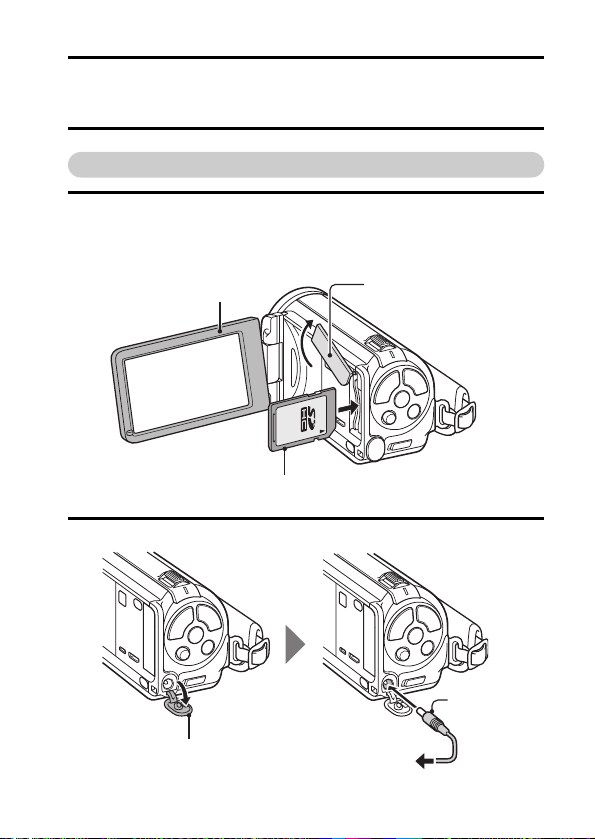
PRISE DE PHOTOS/RÉALISATION DE
VIDÉOS, LECTURE ET ENREGISTREMENT
Préparation de l’appareil photo
1 Insérez la carte mémoire SD.
h Aucune carte mémoire SD n’est fournie avec votre appareil photo.
Achetez-en une dans le commerce.
h Dans ce manuel, la carte mémoire SD est appelée “carte”.
2 Connectez l’adaptateur c.a. à l’appareil photo.
Support d’écran
1 Ouvrez
Carte mémoire SD
3 Insérez
Cache de l’emplacement
pour cartes
2 Ouvrez
Cache de la borne d’entrée CC
1 Ouvrez
Vers la prise électrique
Adaptateur
secteur
Français iv
Page 6
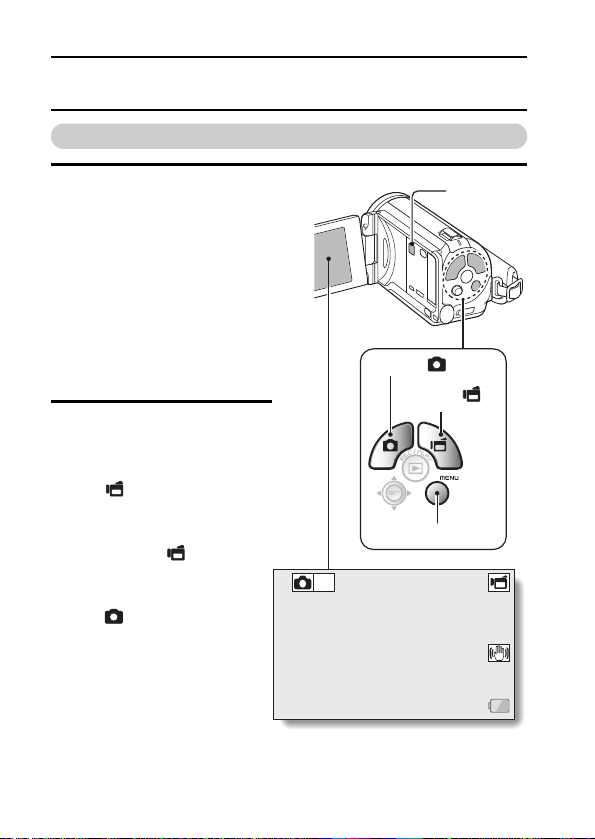
PRISE DE PHOTOS/RÉALISATION DE VIDÉOS,
357 00:13:51
LECTURE ET ENREGISTREMENT
Prise de photos/réalisation de vidéos
1 Appuyez sur le bouton ON/
OFF pendant au moins
1 seconde pour allumer
l’appareil photo.
h Si l’écran de réglage de la
date et de l’heure
apparaît, appuyez deux
fois sur le bouton MENU
pour l’annuler.
Pour la procédure de
réglage de la date et de
l’heure, reportez-vous à
la page 33.
2 Procédez à
l’enregistrement.
Pour enregistrer une vidéo
h Appuyez sur le bouton
[ ] pour commencer
l’enregistrement d’une
vidéo.
h Appuyez de nouveau sur
le bouton [ ] pour
terminer l’enregistrement.
Pour prendre une photo :
h Appuyez sur le bouton
[].
h Une image individuelle est
capturée.
Bouton
ON/OFF
Bouton [ ]
Bouton [ ]
:
Bouton MENU
2
M
357 00:13:51
357 00:13:51
v Français
Page 7
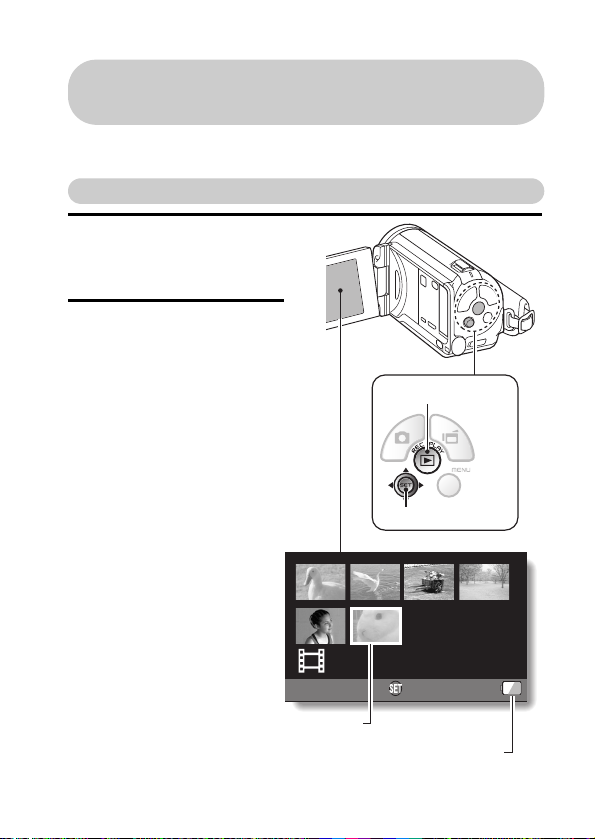
Avant de capturer ces prises de vue importantes, n’oubliez pas
d’effectuer d’abord une prise d’essai pour vous assurer que
votre appareil photo est réglé correctement et prêt à fonctionner
i
Sanyo refusera toute demande de dédommagement pour des contenus
enregistrés, etc., en cas de problèmes dus à une défaillance aléatoire de l’appareil
ou à un défaut de carte lors de la prise de photos ou de l’enregistrement
.
Lecture
1
Appuyez sur le bouton
REC/PLAY
h
L’écran de lecture
s’affiche.
2
Sélectionnez l’image à lire.
h Déplacez le bouton de
réglage SET vers la
gauche, vers la droite,
vers le haut ou vers le
bas pour placer le cadre
orange sur l’image que
vous souhaitez lire.
h Les informations
relatives à l’image
encadrée sont affichées
au bas de l’écran.
Bouton REC/PLAY
Bouton de réglage SET
2009.12.24 18:41
6.5MB
HD-SHQ
Cadre orange
Indication de l’alimentation restante
OK
du bloc-pile
Français vi
100-0006
00:00:05
Page 8
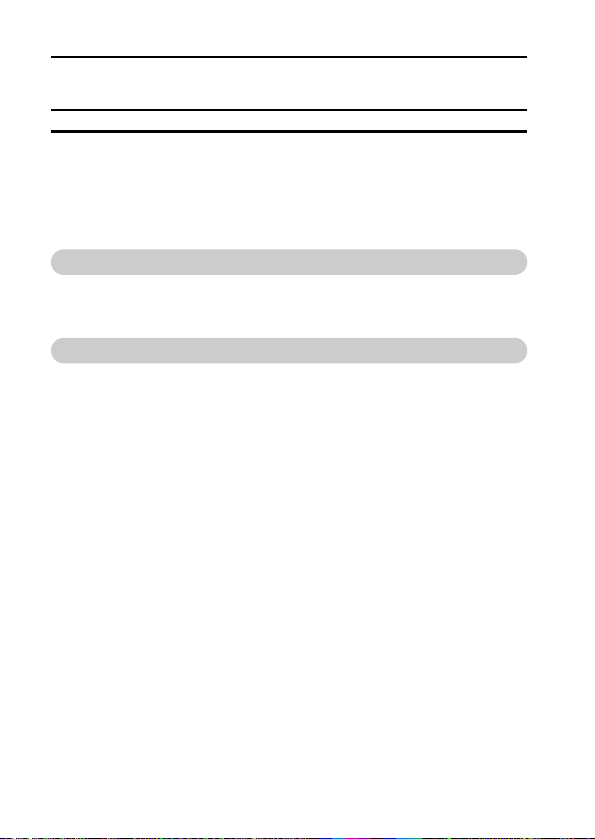
PRISE DE PHOTOS/RÉALISATION DE VIDÉOS,
LECTURE ET ENREGISTREMENT
3 Appuyez sur le bouton de réglage SET.
<Lecture de vidéos>
h La lecture commence.
<Pour revenir au mode d’enregistrement>
h Appuyez sur le bouton REC/PLAY.
Après l’utilisation de l’appareil photo...
Appuyez sur le bouton ON/OFF pendant au moins 1 seconde pour
éteindre l’appareil photo.
Pour passer à l’opération suivante...
Veuillez vérifier que votre ordinateur est connecté à Internet.
vii Français
Page 9
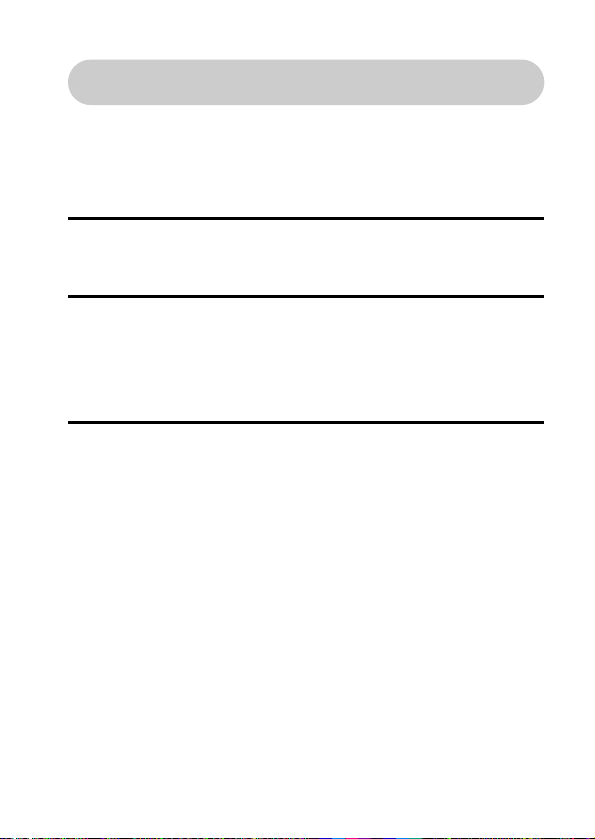
Gravez vos vidéos enregistrées sur un DVD
(Windows Vista)
Le CD-ROM fourni (CD du logiciel Xacti) vous permet de stocker les
images capturées sur un DVD. Des informations détaillées au sujet de
l’CD du logiciel Xacti sont disponibles à la page 4 du MANUEL
D’INSTRUCTIONS CD du logiciel Xacti.
Installez les programmes d’application
1 Insérez le CD-ROM fourni dans le lecteur de DVD-ROM de votre
ordinateur.
h La fenêtre d’installation s’ouvre.
2 Cliquez sur [TotalMedia Extreme for SANYO].
h Après avoir cliqué sur un programme d’application, suivez les
instructions qui s’affichent à l’écran pour installer le programme.
h Lorsque la fenêtre vous demandant de redémarrer l’ordinateur
s’affiche, cliquez sur le bouton [Finish (Terminer)] pour procéder au
redémarrage.
3 Retirez le CD-ROM du lecteur de DVD de l’ordinateur.
Français viii
Page 10
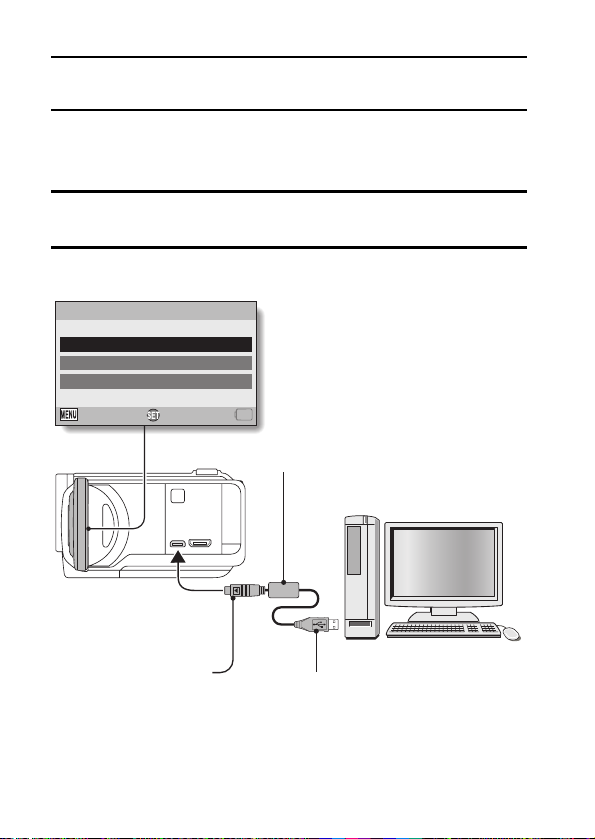
PRISE DE PHOTOS/RÉALISATION DE VIDÉOS,
LECTURE ET ENREGISTREMENT
Connexion de votre appareil photo à un ordinateur
Connectez votre appareil photo à un ordinateur et copiez les fichiers
souhaités sur ce dernier.
1 Utilisez le câble d’interface USB dédié fourni pour connecter votre
appareil photo à l’ordinateur.
2 Allumez l’appareil photo.
h L’écran de connexion USB apparaît sur l’écran de l’appareil photo.
CONNEXION USB
ORDINATEUR
IMPRIMANTE
ANNULER
ANNULER
Vers la borne
USB/AV
ix Français
OK
Câble d’interface USB
dédié fourni
Vers le connecteur
USB de l’ordinateur
Page 11
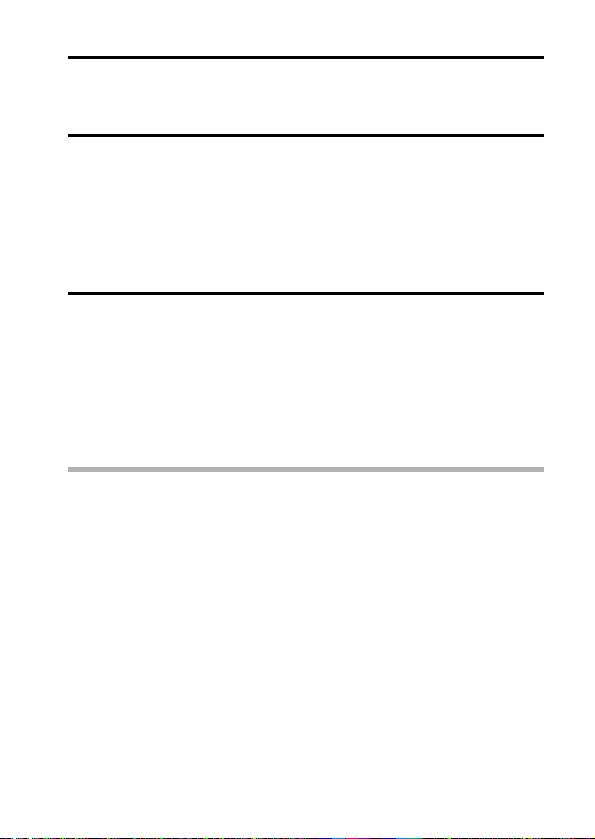
3 Sélectionnez “COMPUTER (ORDINATEUR)” et appuyez sur le
bouton de réglage SET.
h L’écran de sélection du mode de connexion de l’ordinateur apparaît.
4 Sélectionnez “CARD READER (LECTEUR DE CARTES)” et appuyez
sur le bouton de réglage SET.
h Le message [Found New Hardware (Nouveau matériel détecté)],
indiquant que l’appareil photo est identifié en tant que lecteur,
apparaît dans la barre des tâches.
h La carte est reconnue (comme connectée) en tant que disque et
l’icône [XACTI (E:)] s’affiche dans la fenêtre [Poste de travail].
h Le nom du lecteur (E:) peut être différent sur votre ordinateur.
5 Copiez les fichiers à partir de la carte sur le disque dur de
l’ordinateur.
h Les données enregistrées avec votre appareil photo le sont dans le
dossier suivant. Vous pouvez sélectionner le dossier du disque dur
vers lequel vous souhaitez copier les fichiers.
XACTI (E:)\DCIM\***SANYO
(*** représente des chiffres [page 12 du MANUEL D’INSTRUCTIONS
CD du logiciel Xacti]).
h Le nom du lecteur (E:) peut être différent sur votre ordinateur.
CONSEIL
i Pour obtenir des informations au sujet de la procédure à suivre pour copier
l’ensemble des fichiers de vidéos et d’images individuelles de l’appareil
photo, veuillez vous reporter aux pages d’assistance du site Web suivant :
http://www.sanyo-dsc.com/
Français x
Page 12
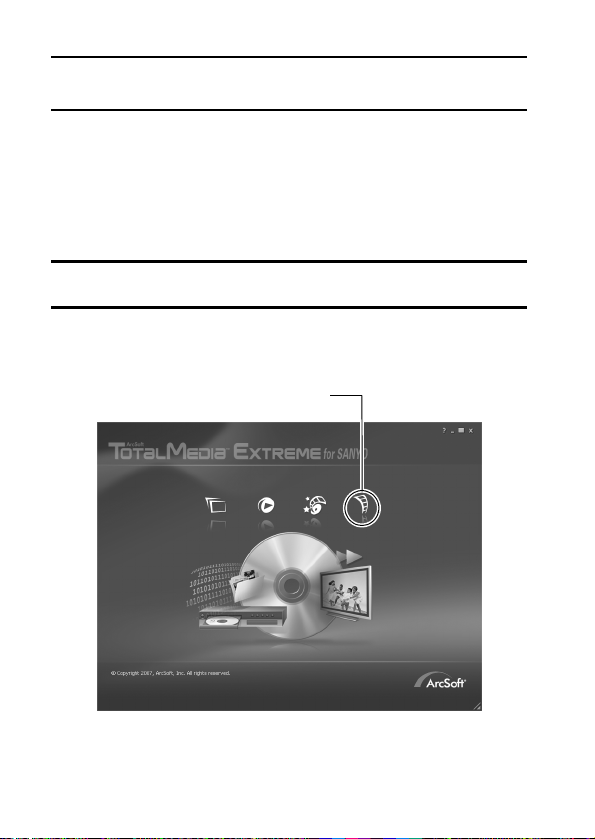
PRISE DE PHOTOS/RÉALISATION DE VIDÉOS,
LECTURE ET ENREGISTREMENT
Gravure de vidéos sur un DVD (pour les
utilisateurs de Windows Vista)
La procédure suivante indique comment graver sur un DVD, au format
mpeg2, des données enregistrées. Pour plus d’informations sur les autres
opérations, veuillez vous reporter au fichier d’aide de Nero Vision. Pour
accéder au fichier d’aide de TotalMedia Extreme, cliquez sur le bouton d’aide
[?] de l’écran de démarrage de TotalMedia Extreme.
1 Insérez un DVD vierge dans le lecteur de DVD de l’ordinateur.
2 Double-cliquez sur l’icône [TotalMedia Extreme] située sur le
bureau.
h L’application TotalMedia Extreme est lancée et la page de démarrage
s’affiche.
Icône [Create video
(Créer une vidéo)]
xi Français
Page 13
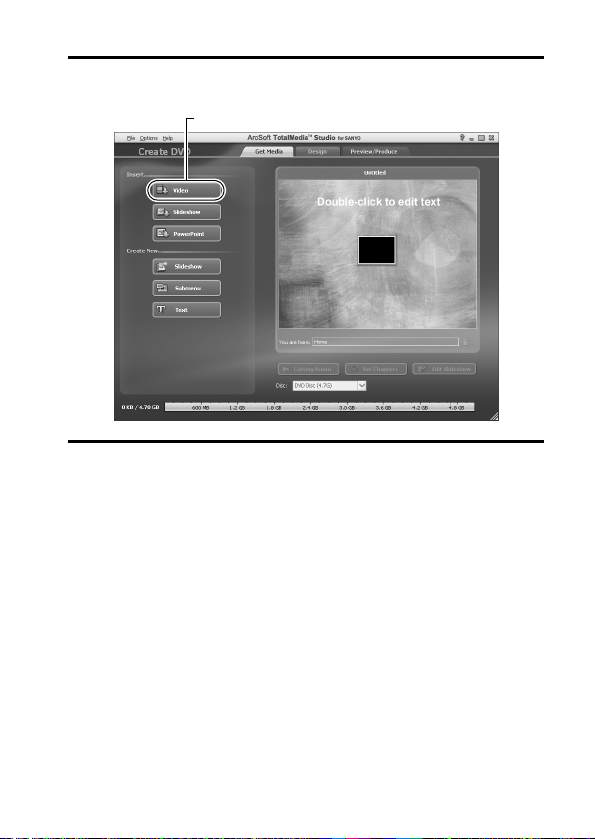
3 Cliquez sur l’icône [Create video (Créer une vidéo)].
h La fenêtre “Create DVD (Créer un DVD)” s’affiche.
Bouton [Video (Vidéo)]
4 Cliquez sur le bouton [Video (Vidéo)] dans le champ “Insert
(Insérer)”.
h L’écran de sélection du fichier vidéo à graver sur le DVD s’affiche.
h Cliquez sur le fichier que vous souhaitez graver sur le DVD.
h Pour sélectionner plusieurs fichiers, maintenez la touche [Ctrl]
enfoncée lors de la sélection des fichiers.
Français xii
Page 14
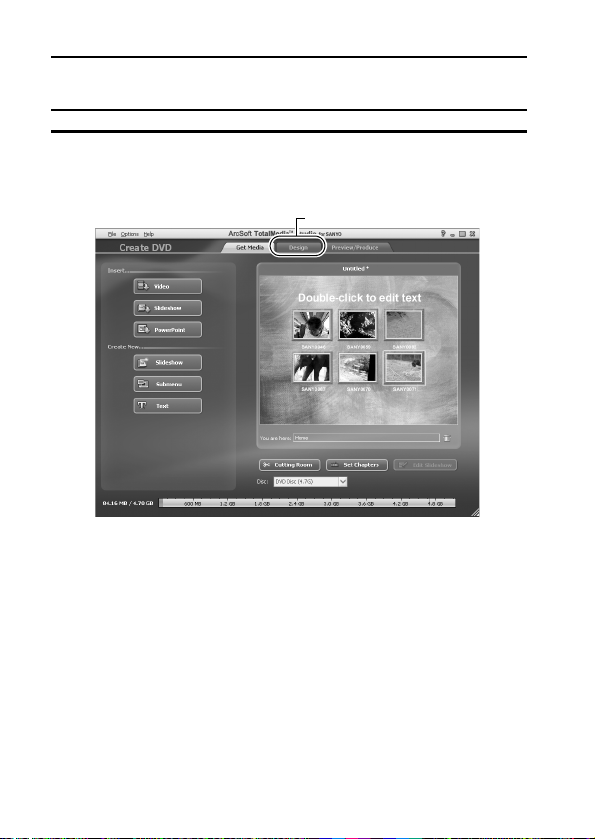
PRISE DE PHOTOS/RÉALISATION DE VIDÉOS,
LECTURE ET ENREGISTREMENT
5 Cliquez sur le bouton [Open (Ouvrir)].
h Le(s) fichier(s) sélectionné(s) à l’étape 4 et la capacité du fichier DVD
s’affichent dans la fenêtre “Create DVD (Créer un DVD)”.
Onglet [Design (Concevoir)]
xiii Français
Page 15
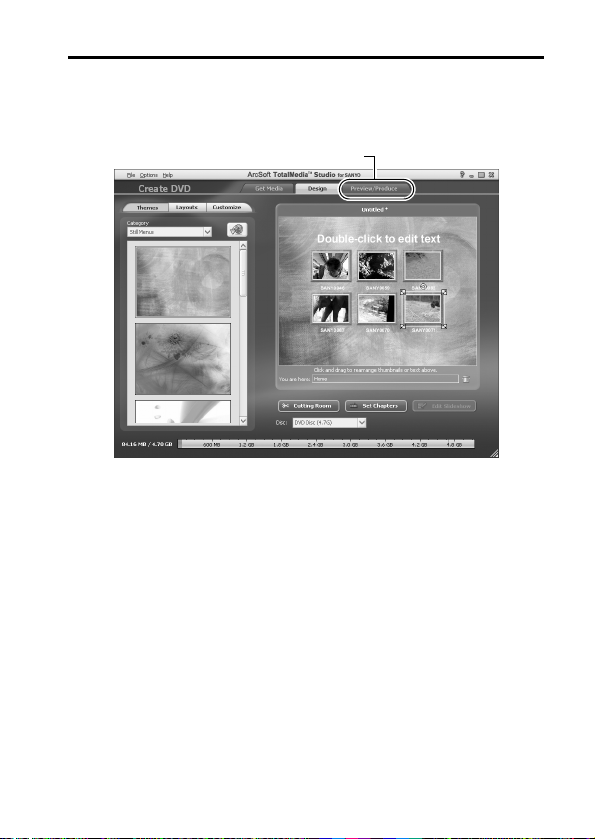
6 Cliquez sur l’onglet [Design (Concevoir)].
h La fenêtre permettant de concevoir le menu de titres présenté lors de
la lecture du DVD s’affiche.
h Sélectionnez la conception souhaitée.
Onglet [Preview/produce (Aperçu/produire)]
Français xiv
Page 16
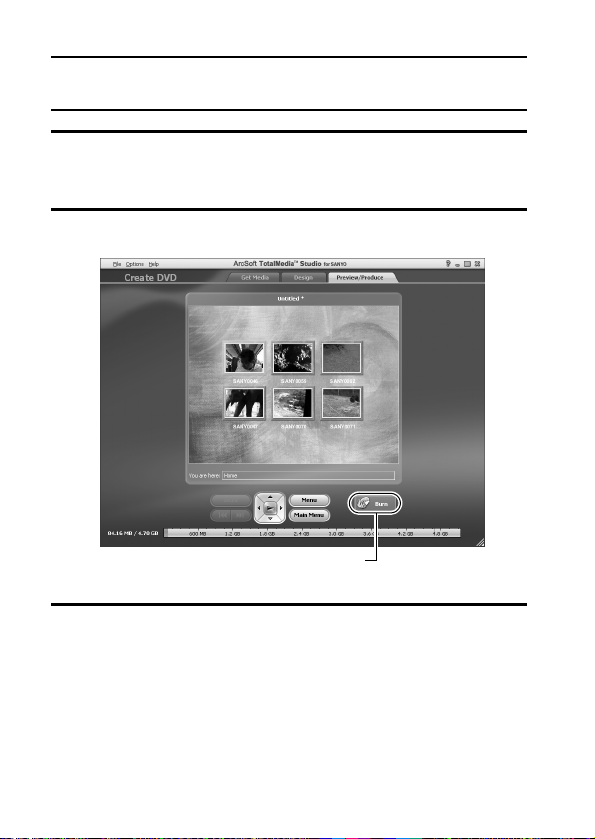
PRISE DE PHOTOS/RÉALISATION DE VIDÉOS,
LECTURE ET ENREGISTREMENT
7 Cliquez sur l’onglet [Preview/produce (Aperçu/produire)].
h Un avertissement relatif à la qualité de l’image affichée en aperçu
s’affiche.
8 Cliquez sur le bouton [OK].
h L’écran de lancement de la gravure sur disque s’affiche.
Bouton [Burn (Graver)]
9 Double-cliquez sur le bouton [Burn (Graver)].
h La fenêtre de confirmation “save project (enregistrement du projet)”
s’affiche.
xv Français
Page 17
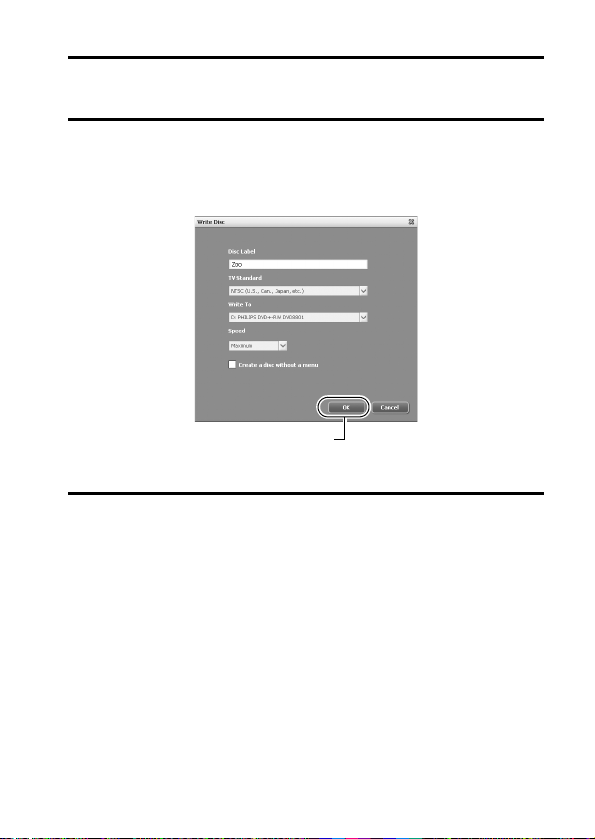
10 Cliquez sur le bouton [Yes (Oui)].
h Saisissez le nom du fichier du projet.
11 Cliquez sur le bouton [Save (Enregistrer)].
h La fenêtre “Burn disk (Graver le disque)” s’affiche.
Bouton [OK]
12 Cliquez sur le bouton [OK].
h La gravure commence.
h Selon les capacités de l’ordinateur, la gravure d’un fichier volumineux
peut prendre du temps.
h Une fois la gravure terminée, le DVD est éjecté du lecteur de DVD.
Français xvi
Page 18
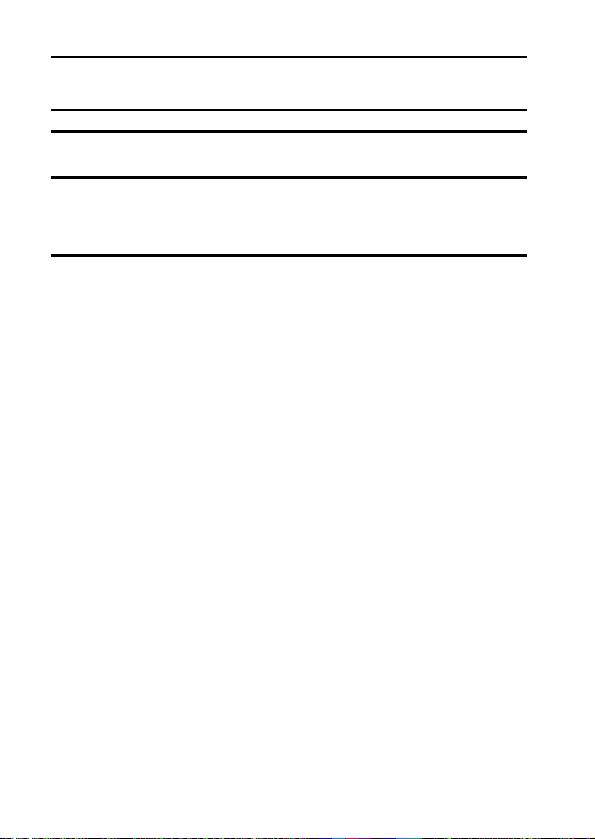
PRISE DE PHOTOS/RÉALISATION DE VIDÉOS,
LECTURE ET ENREGISTREMENT
13 Cliquez sur le bouton [OK].
14 Cliquez sur le bouton [×] pour fermer la fenêtre “Create DVD (Créer
un DVD)”.
h La première page de l’application TotalMedia Extreme s’affiche.
15 Cliquez sur le bouton [×] pour fermer la page de démarrage.
h L’application TotalMedia Extreme se ferme.
xvii Français
Page 19
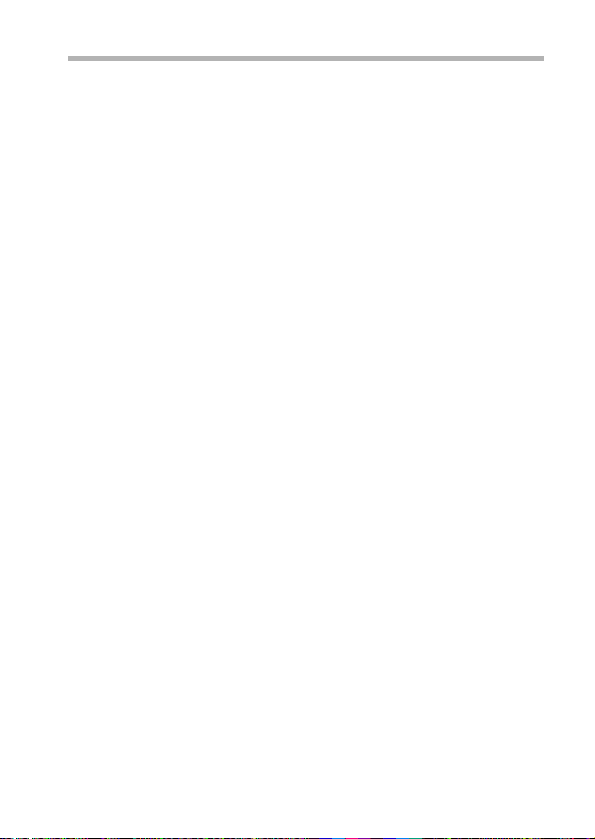
ATT E NT IO N
La fenêtre de confirmation de l’activation du codec MPEG-2 s’affiche-telle ?
Lors de la première utilisation de l’application TotalMedia Extreme, une
fenêtre vous demandant de confirmer l’activation du codec MPEG-2 s’affiche
lors de la procédure. Le codec MPEG-2 doit être activé pour permettre la
gravure des fichiers sur un DVD. Procédez comme suit pour activer le codec
MPEG-2.
i L’exécution de cette procédure nécessite la connexion de l’ordinateur à
Internet. Veuillez vérifier que l’ordinateur est connecté à Internet.
1 Lorsque la fenêtre de confirmation de l’activation du codec MPEG-2
s’affiche, cliquez sur le bouton [Yes (Oui)].
h Le site Web ArcSoft s’affiche.
2 Cliquez sur [Special downloads (Téléchargements spéciaux)].
h Une fenêtre dans laquelle vous devez saisir votre adresse électronique,
votre nom, votre identifiant de licence, etc. s’affiche.
h Saisissez les informations correctes.
3 Cliquez sur le bouton [Submit (Envoyer)].
h L’adresse URL de téléchargement permettant d’activer le codec MPEG-
2 est alors envoyée à l’adresse électronique saisie à l’étape 2.
4 Cliquez sur le lien URL de téléchargement.
h Le programme est téléchargé sur l’ordinateur.
5 Double-cliquez sur l’icône du programme téléchargé.
h Suivez les instructions pour activer le codec MPEG-2.
h La gravure de DVD via le programme TotalMedia Extreme est alors
activée.
h Une fois la procédure ci-dessus terminée, poursuivez avec la procédure
de gravure sur un DVD.
États-Unis/Canada
Tél. : +1-510-979-5599
Site Web : http://www.arcsoft.com/support/
Assistance par courrier électronique : http://www.arcsoft.com/public/
content_page.asp?pageID=83
Horaires : du lundi au vendredi, de 9h00 à 17h00
Langue : anglais
(heure standard du Pacifique, jours fériés respectés par
ArcSoft exclus)
Français xviii
Page 20
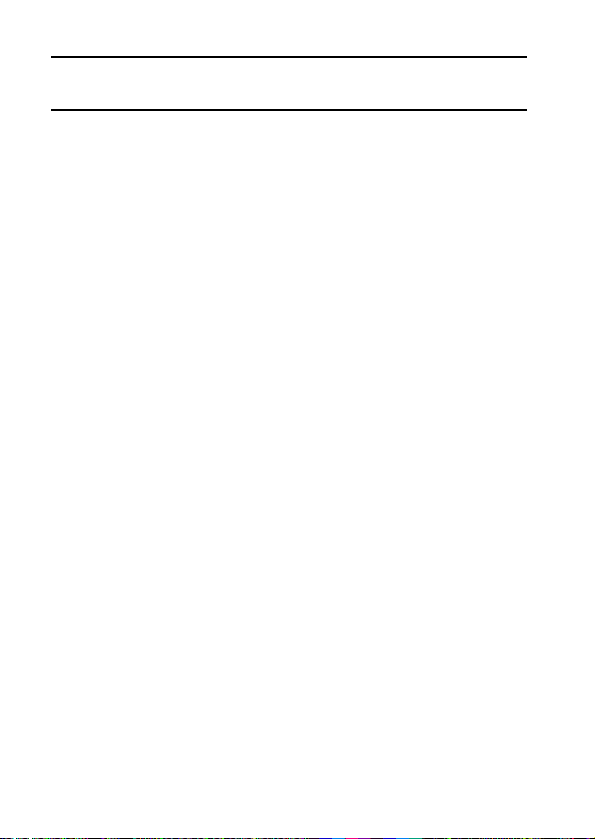
PRISE DE PHOTOS/RÉALISATION DE VIDÉOS,
LECTURE ET ENREGISTREMENT
Europe
Tél. : +353 (0) 61-702087
Site Web : http://www.arcsoft.com/en/support
Assistance par courrier électronique : eurosupport@arcsoft.com
Horaires :
Langues : anglais, français, italien, allemand, espagnol et néerlandais
Chine
Tél. : +86 (0) 571-88210575
Site Web : http://www.arcsoft.com.cn/support
Assistance par courrier électronique : support@arcsoft.com.cn
Horaires : du lundi au vendredi, de 8h30 à 17h30
Langue : chinois
du lundi au jeudi, de 8h30 à 17h30
(temps moyen de Greenwich
filiales de ArcSoft exclus)
Le vendredi de 8h30 à 17h00
(temps moyen de Greenwich, jours fériés respectés par les
filiales de ArcSoft exclus)
(ajustés en fonction de l’heure d’été, le cas échéant)
(heure locale de Pékin, jours fériés respectés par ArcSoft
exclus)
, jours fériés respectés par les
xix Français
Page 21
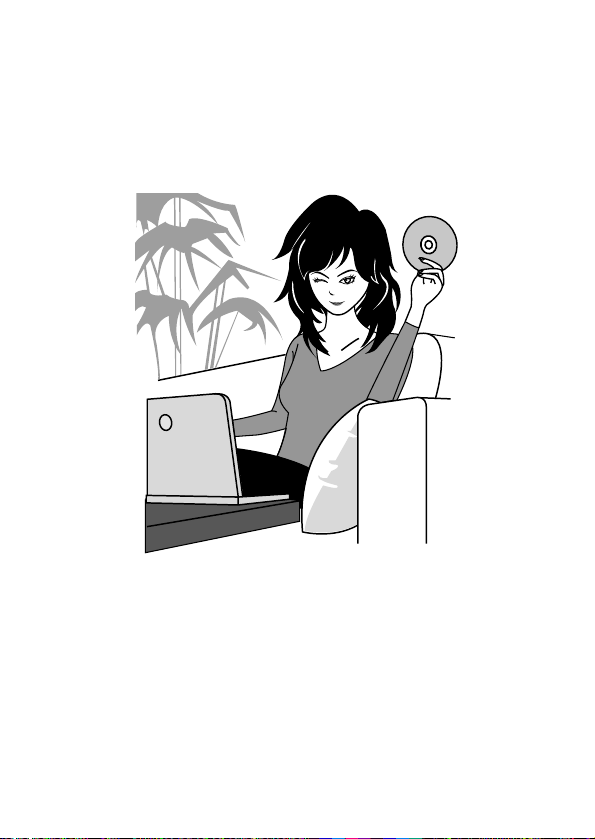
Qu’en pensez-vous ? Extrêmement pratiques, ces accessoires vous
permettent non seulement de visualiser immédiatement les images
capturées avec l’appareil photo, mais aussi de télécharger des images sur
votre ordinateur et de créer vos propres DVD. Lisez les explications suivantes
pour découvrir comment vous pouvez profiter pleinement de la fonction vidéo
numérique de votre appareil photo.
Français xx
Page 22
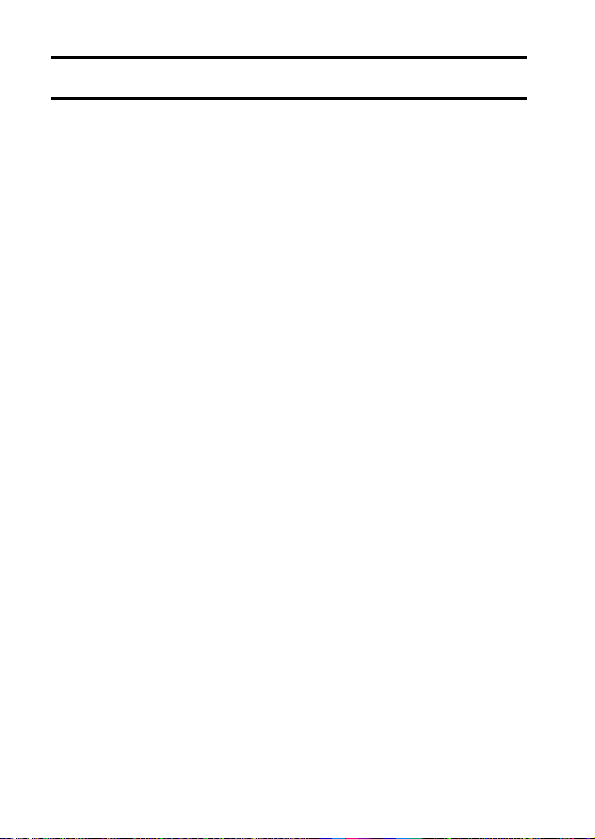
TABLE DES MATIÈRES
COMMENT LIRE CE MANUEL ..............................................................iii
RECHERCHE RAPIDE PAR ACTION ................................................... 6
VÉRIFICATION DE LA PRÉSENCE DES ACCESSOIRES
INCLUS ............................................................................................ 11
Comment utiliser les accessoires ................................................. 13
À PROPOS DES ACCESSOIRES VENDUS SÉPARÉMENT ET
DE LA CARTE ................................................................................. 15
Accessoires vendus séparément .................................................. 15
Cartes pouvant être utilisées avec l’appareil photo ......................15
Signification du terme “carte” dans le présent manuel .................15
UTILISATION OPTIMALE DE VOTRE APPAREIL PHOTO ................ 16
Images haute qualité grâce au mode “High Definition” ................. 16
Mode SIMPLE pour une utilisation rapide et aisée ....................... 17
Stabilisation de l’image pour des photos nettes ........................... 17
Prise de portraits nets ................................................................... 18
Nombreux accessoires pour une utilisation optimale des
images capturées ..................................................................... 19
PRÉSENTATION DU SYSTÈME ......................................................... 20
RÉGLAGE
NOM DES PIÈCES .............................................................................. 21
INSTALLATION DE LA CARTE ........................................................... 23
CHARGE DU BLOC-PILE .................................................................... 25
À propos de la recharge ............................................................... 29
À propos de l’icône d’avertissement relatif à la
température \ ...................................................................... 29
ALLUMER ET ÉTEINDRE L’APPAREIL PHOTO ................................ 30
Allumer l’appareil photo ................................................................ 30
Allumer l’appareil photo lorsque le mode d’économie d’énergie
(veille) est activé ....................................................................... 31
Éteindre l’appareil photo ............................................................... 32
RÉGLAGE DE LA DATE ET DE L’HEURE .......................................... 33
PERMUTATION ENTRE LE MODE D’ENREGISTREMENT ET LE
MODE DE LECTURE ...................................................................... 36
CHANGEMENT DE MODE DE FONCTIONNEMENT ......................... 37
Passage du mode SIMPLE au mode NORMAL et inversement ... 37
Ouverture/fermeture de l’écran de menu du mode
SIMPLE/NORMAL .................................................................... 38
Présentation de l’écran de réglage du mode SIMPLE .................. 43
Présentation de l’écran de réglage du mode NORMAL ................ 47
1 Français
Page 23

SIMPLE
PRISE DE PHOTOS
AVANT DE PRENDRE DES PHOTOS .................................................55
Pour les meilleurs résultats ...........................................................55
Utilisation de la mise au point automatique ...................................56
Sélection de la taille d’enregistrement ...........................................59
Sélection du réglage de mise au point ..........................................60
Conseils relatifs à la prise de photos .............................................61
ENREGISTREMENT DE VIDÉOS ........................................................62
PRISE DE PHOTOS INDIVIDUELLES .................................................63
Utilisation du flash .........................................................................65
PRISE D’UNE IMAGE INDIVIDUELLE PENDANT
L’ENREGISTREMENT D’UNE VIDÉO .............................................67
MACROPHOTOGRAPHIE (ZOOM) .....................................................69
LECTURE
LECTURE DE VIDÉOS ET D’IMAGES INDIVIDUELLES ....................70
Comment enregistrer une image d’une vidéo comme image
individuelle ................................................................................73
LECTURE DE DIAPORAMA ................................................................74
VOLUME DE LECTURE .......................................................................75
EFFACEMENT DE FICHIERS ..............................................................76
Effacer une/effacer tout .................................................................76
Effacer sélect. ................................................................................77
MODES DE LECTURE .........................................................................79
Lecture à l’écran de 21 images .....................................................79
Sélection du dossier de lecture .....................................................80
Agrandissement (zoom avant) de l’image .....................................81
Français 2
Page 24
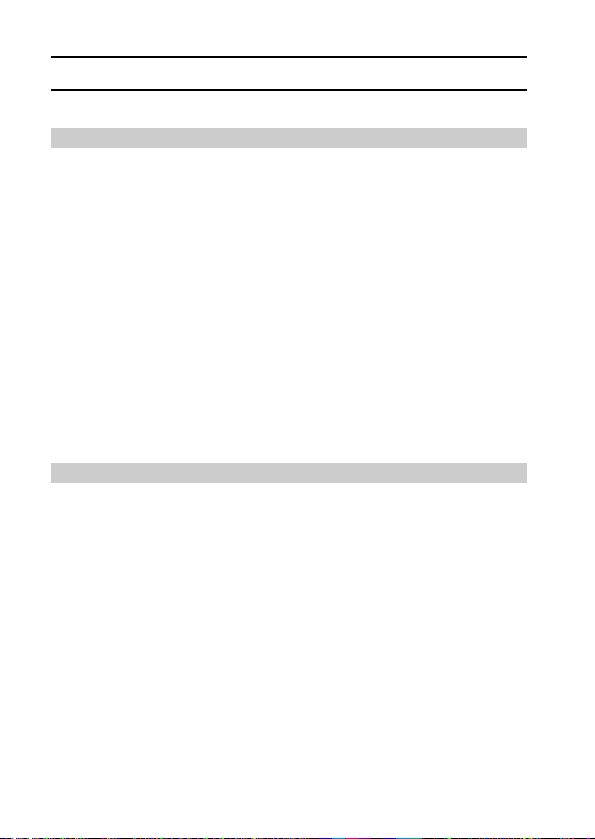
TABLE DES MATIÈRES
NORMAL
PRISE DE PHOTOS
MENU D’ENREGISTREMENT 1 .......................................................... 82
Réglage vidéo ............................................................................... 82
Réglage des images individuelles ................................................ 85
Réglage de la sélection de scène ................................................. 86
Réglage du filtre ............................................................................ 86
Réglage du retardateur ................................................................. 87
MENU D’ENREGISTREMENT 2 .......................................................... 88
Réglage de la stabilisation vidéo
(compensation du mouvement) ................................................ 88
Réglage de la plage de mise au point .......................................... 89
Réglage du mode de mise au point .............................................. 90
Réglage du mode de mesure de la lumière .................................. 90
Réglage de la sensibilité ISO ........................................................ 91
MENU D’ENREGISTREMENT 3 .......................................................... 92
Réglage de la balance des blancs ................................................ 92
Réglage de l’exposition ................................................................. 93
Réglage du chasseur de visages .................................................. 94
Réglage du mode haute sensibilité ............................................... 95
Compensation d’exposition ...........................................................96
LECTURE
MENU DE LECTURE 1 ........................................................................ 98
Paramètres du diaporama ............................................................98
Réglage de la protection des fichiers ............................................ 99
Rotation ...................................................................................... 101
MENU DE LECTURE 2 ...................................................................... 102
Correction de l’image .................................................................. 102
Modification de vidéos ................................................................103
Instructions d’impression ............................................................ 113
AFFICHAGE DES INFORMATIONS RELATIVES AUX FICHIERS ... 117
3 Français
Page 25
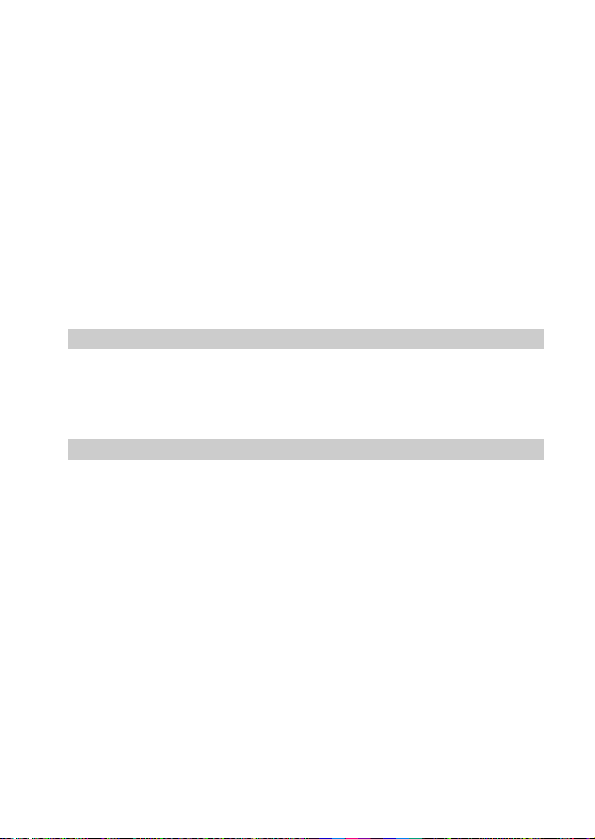
RÉGLAGES D’OPTION
AFFICHAGE DU MENU DE RÉGLAGE D’OPTION ...........................118
PRÉSENTATION DU MENU DE RÉGLAGE D’OPTION ...................119
Réglage du dossier de stockage .................................................125
Réglage du raccourci ..................................................................126
Langue de l’écran ........................................................................128
Réglage de la sortie TV ...............................................................129
Réglage de la suite de la numérotation des fichiers ....................134
Formatage (initialisation) .............................................................136
VÉRIFICATION DE LA MÉMOIRE RESTANTE SUR LA CARTE ......137
Vérification du nombre d’images et de la durée
d’enregistrement vidéo restants ..............................................137
Pour les enregistrements audio ...................................................138
VÉRIFICATION DE LA CHARGE RESTANTE DU BLOC-PILE .........139
LECTURE SUR UN TÉLÉVISEUR
CONNEXION À UN TÉLÉVISEUR
CONNEXION À UN TÉLÉVISEUR .....................................................141
Connexion à un connecteur d’entrée de vidéo standard .............142
Connexion au connecteur 480p/720p .........................................143
Connexion au connecteur HDMI .................................................144
LECTURE SUR UN TÉLÉVISEUR .....................................................145
CONNEXION À UNE IMPRIMANTE
IMPRESSION .....................................................................................146
Français 4
Page 26
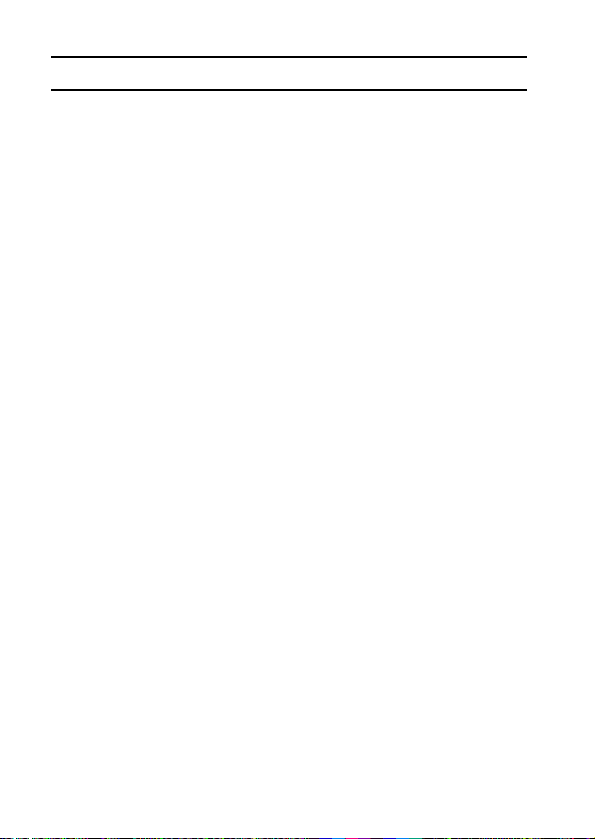
TABLE DES MATIÈRES
ANNEXES
QUESTIONS FRÉQUEMMENT POSÉES ......................................... 149
DÉPANNAGE .................................................................................... 157
Appareil photo ............................................................................. 157
Remarques relatives à la fonction de sélection de scène
et aux filtres ............................................................................ 165
SPÉCIFICATIONS ............................................................................. 167
Appareil photo ............................................................................. 167
Connecteurs de l’appareil photo ................................................. 171
Durée de vie du bloc-pile ............................................................ 171
Nombre d’images, temps de réalisation de vidéos et durée
d’enregistrement possibles ..................................................... 172
En ce qui concerne l’indicateur multifonctions ............................ 173
Adaptateur c.a. fourni ................................................................. 174
Bloc-pile au Li-ion fourni ............................................................. 174
Autres ......................................................................................... 175
Avant d’effectuer des prises importantes, commencez par
réaliser un test pour vérifier que l’appareil photo est
configuré et prêt à fonctionner ................................................ 176
CONSEILS RELATIFS À LA PRISE DE PHOTOS ............................ 177
5 Français
Page 27
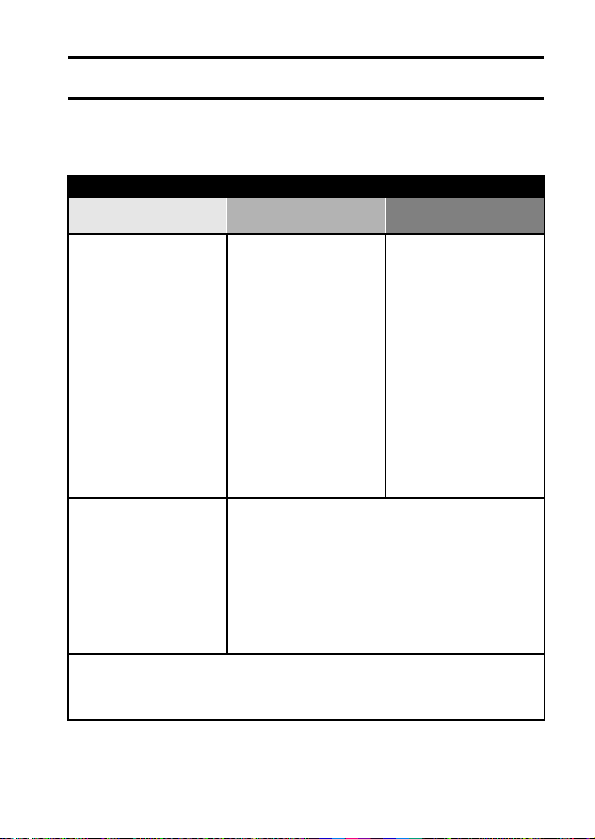
RECHERCHE RAPIDE PAR ACTION
Votre appareil photo dispose de nombreuses fonctions pratiques. Vous
pouvez trouver dans le tableau suivant l’action correspondant à vos besoins,
de la création de la photo que vous souhaitez à la visualisation d’images
grâce à diverses techniques.
Prise/enregistrement de photos
Fonctionnement de
base
Préparation à la prise/
l’enregistrement de
photos
• “ENREGISTREMENT
DE VIDÉOS” à la
page 62
• “PRISE DE PHOTOS
INDIVIDUELLES” à la
page 63
• “Prise de série d’images”
à la page 85
• “Enregistrement audio” à
la page 82
Optimiser la qualité
des photos
• “Sélection de la taille
d’enregistrement” aux
pages 44 et 59
• “Réglage vidéo” aux
pages 48 et 82
• “Réglage des images
individuelles” aux
pages 48 et 85
Capturer des sujets se déplaçant rapidement
• “Sélection de scène” (mode sports) à la page 48
Supprimer l’effet de mouvement de l’appareil photo
• “Réglage de la stabilisation vidéo (compensation du mouvement)” aux pages 50 et 88
Fonctions pratiques Autres fonctions
Consigner la date et
l’heure de vos photos
• “RÉGLAGE DE LA DATE
ET DE L’HEURE” à la
page 33
Zoom avant sur le
sujet
• “MACROPHOTOGRAPHI
E (ZOOM)” à la page 69
Photographie de près
• “Plage de mise au point”
(mode super macro) aux
pages 44 et 50
• “Sélection du réglage de
mise au point” (mode
super macro) à la
page 60
Pour une mise au
point plus précise
• “Comment utiliser la mise
au point manuelle” (mise
au point manuelle) à la
page 89
Régler la mise au
point sur une plage
plus étroite
• “Réglage du mode de
mise au point” à la
page 90
Réduire le bruit lors
de l’enregistrement
• “Paramètre RÉDUCTION
BRUIT” à la page 122
Définir les caractéristiques de couleur/
contraste de l’appareil photo
• “Paramètre de qualité de l’image” à la page 122
Français 6
Page 28
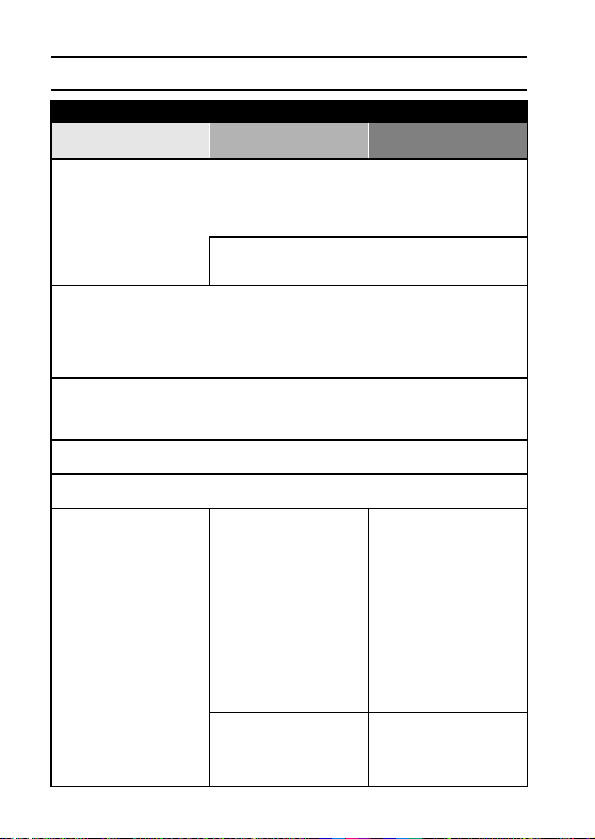
RECHERCHE RAPIDE PAR ACTION
Prise/enregistrement de photos
Fonctionnement de
base
Prise de photos dans des conditions sombres
• “Compensation d’exposition” à la page 96
• “Utilisation du flash” aux pages 44 , 48 et 65
• “Réglage de la sélection de scène” (mode de portrait nocturne/mode de feu d’artifice/
mode de lampe) aux pages 48 et 86
Prise de photos d’individus
• “Réglage de la sélection de scène” (mode de portrait/mode de portrait nocturne) aux
pages 48 et 86
• “Réglage du filtre” (filtre cosmétique) aux pages 48 et 86
Prise de portraits nets
• “Réglage du chasseur de visages” aux pages 52 et 94
Fonctionnement simplifié pour la prise de photos ou la réalisation de
vidéos/la lecture
• “PERMUTATION ENTRE LE MODE D’ENREGISTREMENT ET LE MODE DE LECTURE”
à la page 36
Photographie de paysages
• “Sélection de scène” (mode paysage) à la page 48
Se prendre en photo soi-même
• “Réglage du retardateur” aux pages 48 et 87
Fonctions pratiques Autres fonctions
Augmenter la sensibilité de l’appareil photo
• “Réglage de la sensibilité ISO” aux pages 50 et 91
• “Réglage du mode haute sensibilité” aux pages 52 et 95
Assombrir ou éclaircir
des images
• “Compensation
d’exposition” à la page 96
• “Réglage du mode haute
sensibilité” pages 52 et 95
Modifier la couleur des
images
• “Réglage du filtre” (filtre
monochrome/filtre sépia)
aux pages 48 et 86
Mesurer la luminosité
d’une zone spécifique
• “Réglage du mode de
mesure de la lumière” aux
pages 50 et 90
Régler la sensibilité
de l’appareil photo
• “Réglage de la sensibilité
ISO” pages 50 et 91
Pour un réglage plus
précis de l’exposition
• “Réglage de l’exposition”
(contrôle d’exposition
manuel) aux pages 52 et 93
Rendre le blanc naturel
• “Réglage de la balance
des blancs” aux pages 52
et 92
7 Français
Page 29
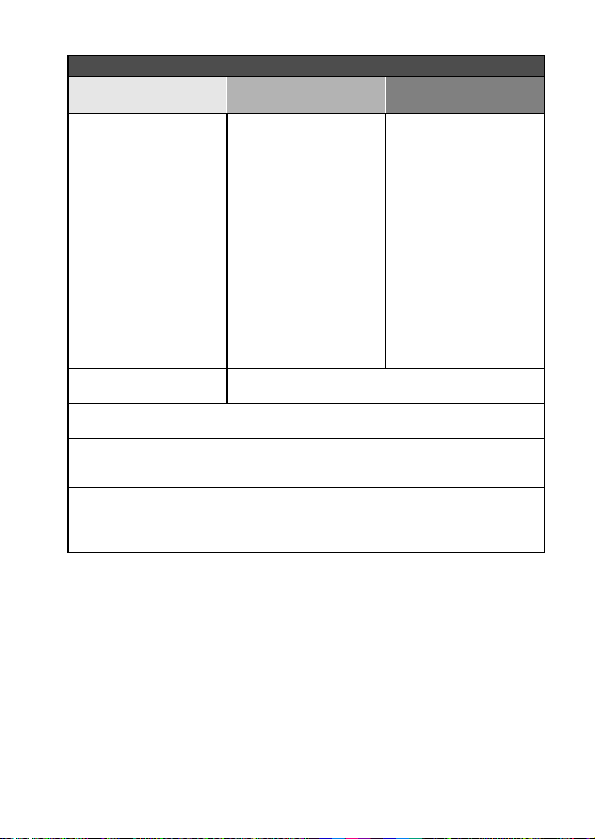
Lecture
Fonctionnement de
base
Préparation à la
visualisation
d’images
• “LECTURE DE VIDÉOS
ET D’IMAGES
INDIVIDUELLES” à la
page 70
• “Lecture audio” à la
page 84
Lecture continue
• “LECTURE DE DIAPORAMA” aux pages 46, 74 et 98
Ajustez la luminosité de l’écran
• “Réglage de la luminosité de l’écran” à la page 64
• “Réglage LUMINOSITÉ” à la page 122
Lecture sur un téléviseur
• “LECTURE SUR UN TÉLÉVISEUR” à la page 145
Régler le système TV
• “Réglage de la sortie TV” aux pages 122 et 129
Fonctions pratiques Autres fonctions
Ajuster le volume des
haut-parleurs
•“VOLUME DE
LECTURE” aux pages 53
et 75
Rechercher une
image/des fichiers
audio
• “Lecture à l’écran de 21
images” à la page 79
• “Sélection du dossier de
lecture” aux pages 54 et
80
Agrandir une image
• “Agrandissement (zoom
avant) de l’image” à la
page 81
Ajuster le volume des haut-parleurs
• “VOLUME DE LECTURE” aux pages 53 et 75
Modifier l’angle de
vue
• “Rotation” aux pages 53
et 101
Français 8
Page 30
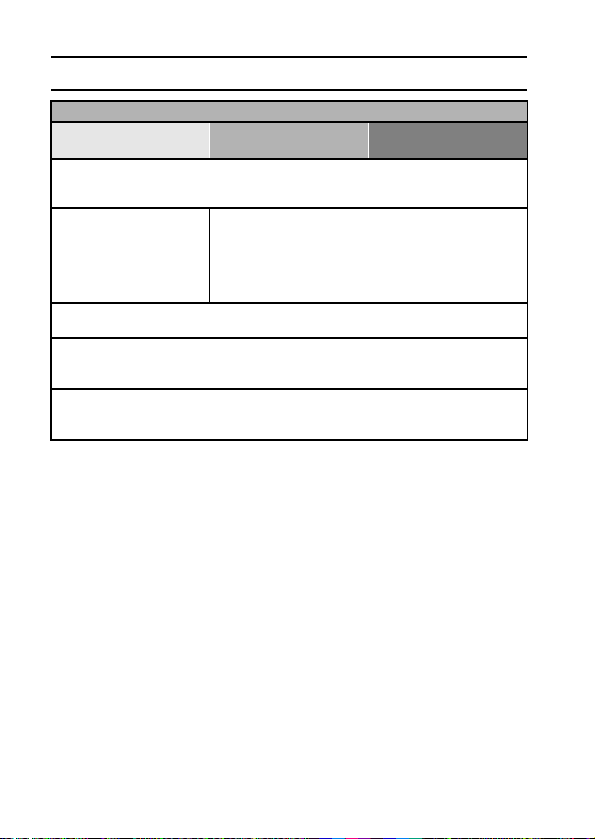
RECHERCHE RAPIDE PAR ACTION
Gestion/traitement de fichiers
Fonctionnement de
base
Rechercher une image/des fichiers audio
• “Lecture à l’écran de 21 images” à la page 79
• “Sélection du dossier de lecture” aux pages 54 et 80
Supprimer des
fichiers
• “EFFACEMENT DE
FICHIERS” aux
pages 46, 53 et 76
Effacer une partie d’une vidéo et assembler des vidéos
• “Modification de vidéos” aux pages 54 et 103
Spécifier le nombre d’impressions, l’impression d’un index et la date
d’impression
• “Instructions d’impression” aux pages 54 et 113
Afficher les réglages utilisés lors de l’enregistrement de l’image/des
fichiers audio
• “AFFICHAGE DES INFORMATIONS RELATIVES AUX FICHIERS” à la page 117
Fonctions pratiques Autres fonctions
Protéger les fichiers contre l’effacement
accidentel
• “Réglage de la protection des fichiers” aux pages 53 et
99
Formater une carte
• “Formatage (initialisation)” aux pages 124 et 136
9 Français
Page 31

Utilisation avec un ordinateur
Fonctionnement de
base
Utilisez l’appareil photo comme un lecteur de cartes
• “RÉGLAGE DU MODE DE CONNEXION” à la page 7 du MANUEL
D’INSTRUCTIONS CD du logiciel Xacti
• “UTILISATION EN TANT QUE LECTEUR DE CARTES” à la page 9 du MANUEL
D’INSTRUCTIONS CD du logiciel Xacti
Copier des fichiers de votre appareil photo sur un ordinateur
• “PRISE DE PHOTOS/RÉALISATION DE VIDÉOS, LECTURE ET
ENREGISTREMENT” à la page ix
Graver sur un DVD les fichiers copiés sur l’ordinateur
• “Gravure de vidéos sur un DVD (pour les utilisateurs de Windows Vista)” à la page xi
Lecture
• “À propos des vidéos enregistrées à l’aide de cet appareil photo”, page 13 du
MANUEL D’INSTRUCTIONS CD du logiciel Xacti
Utilisation comme webcam
• “Utilisation en tant que caméra PC”, page 15 du MANUEL D’INSTRUCTIONS CD du
logiciel Xacti
Enregistrer une image de l’écran de l’ordinateur
• “ÉCRAN DE CAPTURE”, page 17 du MANUEL D’INSTRUCTIONS CD du logiciel
Xacti
Fonctions pratiques Autres fonctions
Français 10
Page 32

VÉRIFICATION DE LA PRÉSENCE
DES ACCESSOIRES INCLUS
i
CD du logiciel Xacti (CD-ROM)
(page 4 du MANUEL
D’INSTRUCTIONS CD du
logiciel Xacti) : 1
i Sangle de saisie (page 13) : 1
i Câble d’interface USB dédié
(page 7 du MANUEL
D’INSTRUCTIONS CD du
logiciel Xacti) : 1
i Adaptateur c.a. et cordon
d’alimentation (page 27) : 1
i Protège-objectif (page 14) : 1
11 Français
i Bloc-pile au lithium-ion
(page 26) : 1
i Câble d’interface AV dédié
(page 142) : 1
Page 33

i “MANUEL DE SÉCURITÉ”
(livret des consignes de
sécurité)
Veuillez lire attentivement ce
manuel avant d’utiliser
l’appareil photo.
i Guide d’utilisation rapide
Inclus avec le modèle
VPC-TH1GX. Non inclus avec
les autres modèles.
Français 12
Page 34

VÉRIFICATION DE LA PRÉSENCE DES
ACCESSOIRES INCLUS
Comment utiliser les accessoires
k Sangle de saisie
2
1
4
3
13 Français
Page 35

k Protège-objectif
1
2
3
4
5
<Pour retirer> <Après le retrait>
1 Relâchez
2 Tirez
Le capuchon de l’objectif peut être
rangé dans le support du capuchon de
l’objectif, situé sur la sangle de saisie.
Support du capuchon
de l’objectif
Français 14
Page 36

À PROPOS DES ACCESSOIRES VENDUS
SÉPARÉMENT ET DE LA CARTE
Accessoires vendus séparément
i Câble mini-HDMI VCP-HDMI02
Câble de connexion de la borne HDMI à l’appareil photo.
i Chargeur du bloc-pile au lithium-ion VAR-L50
Chargeur pour le bloc-pile au lithium-ion fourni ou vendu séparément
(DB-L50A).
i Bloc-pile au lithium-ion DB-L50
Même modèle que le bloc-pile au lithium-ion fourni.
Cartes pouvant être utilisées avec l’appareil
photo
Les cartes pouvant être utilisées avec l’appareil photo sont les suivantes :
i Carte mémoire SD
i Carte mémoire SDHC
Signification du terme “carte” dans le présent
manuel
i Dans le présent manuel, les cartes mémoires SD et SDHC qui peuvent
être utilisées dans l’appareil photo numérique sont appelées “carte”.
15 Français
Page 37

UTILISATION OPTIMALE DE VOTRE
APPAREIL PHOTO
Votre appareil photo/vidéo peut enregistrer des vidéos en mode High
Definition. Il comprend un mode de fonctionnement qui permet aux
utilisateurs les plus novices d’enregistrer et de lire en toute sérénité, ainsi
qu’un logiciel de création de DVD originaux.
Images haute qualité grâce au mode “High
Definition” (pages 48, 59 et 82)
Votre appareil photo peut capturer des vidéos en haute définition (HD) de
1280 × 720 pixels. De même, la norme H.264/MPEG-4 AVC est utilisée pour
formater les fichiers vidéo. Vous obtenez des images de qualité et un format
de fichier compact en un seul appareil photo haute performance.
Français 16
Page 38

UTILISATION OPTIMALE DE VOTRE APPAREIL PHOTO
Mode SIMPLE pour une utilisation rapide et
aisée (page 37)
Sélectionnez à partir des deux modes d’enregistrement/de lecture : le “mode
SIMPLE” pour les utilisateurs débutants de l’appareil photo et le “mode
NORMAL” pour une utilisation complète de toutes les fonctions et
caractéristiques de l’appareil photo.
Exemple :
MENU ENREGISTREMENT1
Sélectionnez une vidéo
et une taille de photo
S
N
<Menu de prise de photos/de
<Menu d’enregistrement du
mode SIMPLE>
OKSORTIE
1
VIDÉO
2
PHOTO
3
SÉLECTION SCÈNE
FILTRE
1
2
FLASH
3
RETARDATEUR
SORTIE
OK
<Menu de prise de photos/de
<Menu d’enregistrement du mode
NORMAL>
HD-SHQ
2
M
Stabilisation de l’image pour des photos nettes
(pages 50 et 88)
Votre appareil photo peut éviter les photos floues en compensant le
mouvement lors de la prise de sujets qui se déplacent rapidement ou lors du
zoom avant pendant l’enregistrement d’une vidéo.
17 Français
Page 39

Prise de portraits nets (pages 52 et 94)
Votre appareil photo est équipé d’une fonction de reconnaissance des
visages qui détecte le visage d’un sujet même lorsqu’il est légèrement éclairé
de l’arrière ou dans un environnement sombre et ajuste automatiquement la
mise au point et la luminosité. Vous pouvez désormais éviter de prendre des
photos gâchées par des visages sombres.
Français 18
Page 40

UTILISATION OPTIMALE DE VOTRE APPAREIL PHOTO
Nombreux accessoires pour une utilisation
optimale des images capturées (pages 20 et 4 du
MANUEL D’INSTRUCTIONS CD du logiciel Xacti)
Utilisez les câbles fournis pour afficher les images sur un téléviseur ou un
ordinateur. Vous pouvez également connecter l’appareil photo directement à
une imprimante pour imprimer vos photos. Grâce au logiciel disponible sur le
CD-ROM fourni (CD du logiciel Xacti), vous pouvez créer des DVD et CD
originaux.
19 Français
Page 41

PRÉSENTATION DU SYSTÈME
Vous pouvez connecter l’appareil photo à plusieurs dispositifs pour accroître
ses capacités.
Internet
Ordinateur
Câble d’interface
USB dédié
Imprimante
Câble d’interface
AV dédié
Téléviseur
Câble mini-HDMI
(en option)
i Lecteur de cartes
i Imprimante
Carte mémoire SD
vendue dans le
commerce
compatible DPOF
i Photographe
Français 20
Page 42

RÉGLAGE
RÉGLAGE
NOM DES PIÈCES
Vue avant
Commande de zoom
[T/]]/[W/P]
Objectif
Support de la
sangle de
saisie
Microphone
Support d’écran
Partie inférieure
Trou pour le
trépied
21 Français
Flash
Microphone
Couvercle du
logement du bloc-pile
Page 43

Vue arrière
Bouton ON/OFF
Écran
Borne USB/AV
Borne HDMI
Cache de l’emplacement pour cartes
Cache de la borne d’entrée CC
Verrou du couvercle de
l’emplacement du bloc-pile
Haut-parleur
Indicateur
multifonctions
Support de la
sangle de saisie
Bouton [ ]
Bouton REC/PLAY
Bouton [ ]
RÉGLAGE
Bouton MENU
Bouton de réglage SET
Français 22
Page 44

INSTALLATION DE LA CARTE
Veillez à formater la nouvelle carte achetée ou celle utilisée dans un autre
périphérique avant de vous en servir pour votre appareil photo (pages 124 et
136). Si vous utilisez une carte non formatée, vous risquez de ne pas pouvoir
vous en servir.
Support d’écran
1 Ouvrez
Cache de l’emplacement
pour cartes
2 Tirez
5 Insérez la carte jusqu’à ce
qu’un déclic soit émis
i Une fois la carte insérée,
fermez le cache de
l’emplacement pour cartes.
Cache de l’emplacement pour cartes
3 Faites tourner pour ouvrir
Carte
Emplacement
pour cartes
4 Insérez
23 Français
Page 45

<Pour retirer la carte...>
h Pour enlever la carte, appuyez dessus, puis relâchez-la. La carte
dépassera légèrement et vous pourrez la retirer.
ATT E NT IO N
Ne forcez pas lorsque vous retirez la carte
i sinon vous risquez de l’endommager ou de perdre les fichiers enregistrés.
Si l’indicateur multifonctions clignote en rouge...
i Ne retirez jamais la carte lorsque l’indicateur multifonctions clignote en
rouge, sinon vous risquez de perdre les fichiers enregistrés sur la carte.
CONSEIL
Prise de vue sans l’aide d’une carte
i Lorsqu’une carte est insérée, les images sont enregistrées sur la carte et
lues à partir de cette dernière. Si aucune carte n’est insérée, les images
sont enregistrées dans la mémoire interne de l’appareil photo et lues à
partir de cette dernière. Si l’appareil photo est allumé alors qu’il ne dispose
d’aucune carte, l’icône de la mémoire interne s’affiche à l’écran et vous
indique que les images prises sont enregistrées dans la mémoire interne
de l’appareil photo.
RÉGLAGE
Français 24
Page 46

CHARGE DU BLOC-PILE
Chargez le bloc-pile fourni avant de l’utiliser. Installez le bloc-pile dans
l’appareil photo et connectez l’adaptateur secteur pour charger le bloc-pile.
L’appareil photo peut également être alimenté à partir d’une prise électrique
lorsque l’adaptateur secteur est connecté.
1 Tout en appuyant sur l’interrupteur de verrouillage du cache du
bloc-pile, faites-le glisser (1) et tirez sur le cache vers le bas de
l’appareil photo (2).
h Le cache du bloc-pile s’ouvre.
Cache du bloc-pile
2
1
Interrupteur de
verrouillage du cache
du bloc-pile
25 Français
Page 47

2 Insérez le bloc-pile, puis réinstallez le couvercle du logement du
bloc-pile.
h Vérifiez qu’il est correctement positionné.
Bloc-pile
<Pour retirer le bloc-pile...>
h Soulevez le bord du bloc-pile pour le retirer.
RÉGLAGE
Français 26
Page 48

CHARGE DU BLOC-PILE
3 Connectez l’adaptateur c.a. à une prise électrique à l’aide du cordon
électrique.
h Le chargement commence.
Procédure d’ouverture du cache de la
borne d’entrée CC
Borne d’entrée CC
1 Ouvrez en utilisant
votre ongle.
<Lors du chargement...>
h Pendant la charge, l’indicateur
multifonctions est allumé en rouge.
Lorsque la charge est terminée,
l’indicateur de charge s’éteint.
h L’indicateur multifonctions s’allume en
rouge si le bloc-pile est défectueux ou
n’est pas installé correctement. Vérifiez
que le bloc-pile est correctement
installé.
h La durée de la charge est d’environ
200 minutes.
2 Ouvrez vers
le bas.
27 Français
Vers la prise
électrique
Indicateur multifonctions
Page 49

ATT E NT IO N
Ne chargez pas le bloc-pile immédiatement après que l’appareil photo a
été utilisé en continu pendant une longue période
i Le bloc-pile chauffe lorsque l’appareil photo est utilisé en continu pendant
une longue période. Si vous tentez de charger le bloc-pile alors qu’il est
dans cet état, l’indicateur multifonctions peut clignoter en rouge et il peut
ne pas être possible de charger le bloc-pile. Attendez que le bloc-pile se
soit refroidi avant de tenter de le charger.
Le bloc-pile est-il gonflé ?
i Le bloc-pile au lithium-ion utilisé dans cet appareil photo peut gonfler
légèrement s’il est conservé dans un environnement à températures
élevées ou s’il est utilisé de manière répétée. Néanmoins, cela ne
présente aucun danger en termes de sécurité.
CONSEIL
À propos de la pile de sauvegarde interne
i La pile interne de cet appareil photo permet de conserver les réglages de
la date et de l’heure, ainsi que les réglages de prise de photos/réalisation
de vidéos. La pile de sauvegarde est entièrement chargée si le bloc-pile
reste dans l’appareil photo pendant environ 2 jours. Une fois
complètement chargée, la pile de sauvegarde conserve les réglages de
l’appareil photo pendant environ 7 jours.
Si vous n’utilisez pas l’appareil photo pendant une longue période,
retirez le bloc-pile
i Même si l’appareil photo est éteint, il consomme une faible quantité
d’énergie. Par conséquent, il est recommandé de retirer le bloc-pile de
l’appareil si vous pensez ne pas l’utiliser pendant une longue période. Si le
bloc-pile est retiré pendant une longue période, les réglages de la date et
de l’heure peuvent être effacés. Avant de réutiliser l’appareil photo, vérifiez
que les réglages sont corrects.
Recharge du bloc-pile quand ce dernier est connecté au connecteur
USB (page 6 du MANUEL D’INSTRUCTIONS de l’ensemble de logiciels
Xacti)
i Le bloc-pile peut être rechargé pendant que l’appareil est connecté à un
ordinateur.
i Notez toutefois que le temps nécessaire à la recharge dépend des
conditions d’utilisation de l’appareil.
i Connectez le câble d’interface USB dédié au port correspondant de votre
ordinateur. Ne le connectez pas au port USB de l’écran ou du clavier ni au
concentrateur USB.
i Lorsque l’appareil photo ne va pas être utilisé pendant une période
prolongée, veuillez débrancher le câble d’interface USB dédié de l’appareil
photo.
RÉGLAGE
Français 28
Page 50

CHARGE DU BLOC-PILE
À propos de la recharge
La recharge n’est possible que si l’appareil photo est éteint ou si la fonction
d’économie d’énergie ou de veille a été activée. La recharge n’est pas
possible si l’appareil photo est en mode d’enregistrement ou en mode de
lecture.
À propos de l’icône d’avertissement relatif à la
température
Lors de l’utilisation de l’appareil photo, si la température du bloc-pile ou si la
température à l’intérieur de l’appareil photo (bloc-pile non inclus) augmente,
l’icône d’avertissement relatif à la température \ s’affiche comme indiqué
ci-dessous.
k Si la température du bloc-pile ou si la température à l’intérieur de
l’appareil photo (bloc-pile non inclus) augmente lors de l’utilisation
h Lors de l’utilisation de l’appareil photo, si la température du bloc-pile ou
si la température à l’intérieur de l’appareil photo (bloc-pile non inclus)
augmente, l’icône \ s’allume à l’écran. Il est possible de procéder à
l’enregistrement et à la lecture même lorsque l’icône \ est allumée.
Nous vous recommandons cependant d’arrêter l’utilisation dès que
possible et de mettre l’appareil photo hors tension.
h Si la température continue à augmenter, l’icône \ se met à clignoter
et l’appareil photo s’éteint automatiquement.
Vous ne pouvez pas mettre l’appareil photo sous tension avant que la
température ait baissé (ou tant que l’icône \ continue à clignoter).
Veuillez attendre que la température ait baissé pour reprendre
l’utilisation.
h Lors de l’enregistrement vidéo, un décompte s’affiche environ
15 secondes avant l’arrêt. L’enregistrement s’arrête lorsque le
décompte indique 0 seconde.
h Si l’appareil photo est mis hors tension alors que la température est
élevée (lorsque l’icône \ clignote), il ne peut être remis sous tension
avant que la température ait baissé (ou tant que l’icône \ clignote).
\
29 Français
Page 51

ALLUMER ET ÉTEINDRE
L’APPAREIL PHOTO
Allumer l’appareil photo
1 Ouvrez le support d’écran et
appuyez sur le bouton ON/OFF
pendant au moins 1 seconde.
h
Si vous appuyez sur le bouton REC/
PLAY pendant au moins 1 seconde,
l’appareil photo s’allume en mode
de lecture.
h
Si vous appuyez brièvement sur le
bouton ON/OFF, le mode
d’économie d’énergie de l’appareil
photo est activé.
Support d’écran
Bouton
ON/OFF
Bouton REC/PLAY
RÉGLAGE
Français 30
Page 52

ALLUMER ET ÉTEINDRE L’APPAREIL PHOTO
Allumer l’appareil photo lorsque le mode
d’économie d’énergie (veille) est activé
Pour économiser l’alimentation du bloc-pile, la fonction d’économie d’énergie
(veille) éteint automatiquement l’appareil photo après environ 1 minute
d’inactivité pendant la prise de photos/réalisation de vidéos ou environ
5 minutes d’inactivité pendant la lecture (réglage par défaut).
i Lorsque le mode d’économie d’énergie est activé, vous pouvez rétablir
l’alimentation de l’une des façons suivantes :
h Appuyez sur le bouton ON/OFF.
h Appuyez sur le bouton [ ] ou [ ].
h Ouvrez le support d’écran.
h Appuyez sur le bouton de réglage SET.
h Lorsque vous utilisez le bouton MENU pour allumer l’appareil photo,
l’écran de sélection des sons de fonctionnement s’affiche.
i Lorsque le mode d’économie d’énergie a été activé pendant environ
1 heure, l’appareil photo passe en mode d’attente. Dans ce cas, vous
pouvez rétablir l’alimentation en appuyant sur le bouton ON/OFF ou en
fermant, puis ouvrant de nouveau le support d’écran.
i Lorsque l’adaptateur c.a. est connecté, le mode d’économie d’énergie
s’active environ 5 minutes après que l’appareil photo ait été allumé
(réglage par défaut).
i L’utilisateur peut spécifier le temps écoulé avant l’activation du mode
d’économie d’énergie (page 124).
i Si l’appareil photo est connecté à un ordinateur ou à une imprimante, le
mode d’économie d’énergie s’active après environ 12 heures.
31 Français
Page 53

Éteindre l’appareil photo
1 Appuyez sur le bouton ON/OFF
pendant au moins 1 seconde.
h L’appareil photo s’éteint.
CONSEIL
Pour activer immédiatement le mode d’économie d’énergie
i Appuyez brièvement sur le bouton ON/OFF pour activer la fonction
d’économie d’énergie.
À propos du mode d’attente
i Pour éteindre l’appareil photo pendant un court instant seulement, vous
pouvez fermer le support d’écran pour faire passer l’appareil photo en
mode d’attente. Ce mode ne consomme presque pas d’énergie. Lorsque
vous ouvrez de nouveau le support d’écran, l’appareil photo s’allume
immédiatement et vous pouvez prendre des photos/réaliser une vidéo ou
visualiser des images sans plus attendre.
ATT E NT IO N
Si l’icône K s’affiche...
i Lorsque vous prenez une photo, la date et l’heure de la capture sont
également enregistrées. Si le réglage de la date et de l’heure n’est pas
terminé (page 33), ces informations ne peuvent pas être enregistrées avec
les images capturées. C’est pourquoi, immédiatement après avoir allumé
l’appareil photo, le message de rappel “Régler date et heure” apparaît et
l’icône K s’affiche sur l’écran d’enregistrement. Pour enregistrer la date
et l’heure avec les images, effectuez ce réglage avant de capturer les
images.
Bouton
ON/OFF
RÉGLAGE
Français 32
Page 54

RÉGLAGE DE LA DATE ET DE L’HEURE
L’appareil photo enregistre la date et l’heure de prise d’une image ou d’un
enregistrement audio de sorte à pouvoir afficher ces éléments lors de la
lecture. C’est pourquoi, avant de capturer des images, assurez-vous que la
date et l’heure sont réglées correctement.
h Pour corriger le réglage de la date et de l’heure, veuillez consulter la
section CONSEIL à la page 35.
Exemple : pour régler l’horloge sur 19:30, le 24 décembre 2009
1 Allumez l’appareil photo
(page 30) et appuyez sur le
bouton de réglage SET.
h L’écran de réglage de l’horloge
s’affiche.
h Respectez les procédures
ci-dessous pour activer ou
désactiver l’affichage de la date
lors de la lecture, définir le
format d’affichage de la date et
régler la date et l’heure.
h Pour afficher l’écran
d’enregistrement ou de lecture,
appuyez 2 fois sur le bouton
MENU.
2 Réglez la date.
1 Sélectionnez “DATE”.
2 Appuyez sur le bouton de
réglage SET.
h L’écran de réglage de la date
s’affiche.
Réglez la date sur “2009/12/24”.
3
h La date est réglée dans
l’ordre suivant : l’année → le
mois → le jour.
h Déplacez le bouton de
réglage SET vers la gauche
ou la droite pour sélectionner
l’année, le mois ou le jour.
Déplacez le bouton de
réglage SET vers le haut ou le
bas pour augmenter ou
diminuer le nombre.
4 Appuyez sur le bouton de
réglage SET.
33 Français
RÉGLAGE HORLOGE
DATE
HEURE
AFF
RÉGLAGE HORLOGE
DATE
2009/02/01
00:00
A / M / J
OK
2009/12/24
OK
Page 55

3 Réglez l’horloge.
1 Sélectionnez “HEURE”.
2 Appuyez sur le bouton de
réglage SET.
h L’écran de réglage de l’heure
s’affiche.
3 Réglez l’heure sur “19:30”.
h L’heure est réglée dans
l’ordre suivant : l’heure → les
minutes.
h Une horloge de 24 heures
est utilisée pour l’affichage de
l’heure.
4 Appuyez sur le bouton de
réglage SET.
RÉGLAGE HORLOGE
HEURE
19:30
OK
RÉGLAGE
4 Définissez l’ordre d’affichage de la
date pendant la lecture.
1 Sélectionnez “AFF”.
2 Appuyez sur le bouton de
réglage SET.
h L’écran de réglage du format
de la date s’affiche.
3 Déplacez le bouton de réglage
SET vers le haut ou le bas.
h Déplacez le bouton de
réglage SET vers le haut pour
modifier l’ordre d’affichage de
la date comme suit :
A/M/J → M/J/A → J/M/A
Déplacez le bouton de réglage SET vers le bas pour faire défiler
les propositions dans l’ordre inverse.
4 Appuyez sur le bouton de réglage SET.
RÉGLAGE HORLOGE
AFF A / M / J
OK
Français 34
Page 56

RÉGLAGE DE LA DATE ET DE L’HEURE
5 Appuyez sur le bouton MENU.
h Le réglage de la date et de l’heure est achevé.
h Pour afficher l’écran d’enregistrement ou de lecture, appuyez sur le
bouton MENU.
CONSEIL
i Dans des conditions normales, une pile interne conserve les réglages de
la date et de l’heure pendant le remplacement du bloc-pile. Il est
cependant possible que les réglages soient perdus (la sauvegarde dure
environ 7 jours). Il est recommandé de vérifier que les réglages de la date
et de l’heure sont toujours corrects après le remplacement du bloc-pile et
avant toute prise de photos/réalisation de vidéos ou enregistrement
quelconque (suivre l’étape 1).
Pour corriger les réglages de la date et de l’heure
1 Allumez l’appareil photo.
2 Affichez le menu Réglage d’option [1] (page 118).
3 Sélectionnez “RÉGLAGE HORLOGE” et appuyez sur le bouton de
réglage SET.
h L’écran de réglage de la date et de l’heure s’affiche.
h Les réglages de la date et de l’heure en cours s’affichent.
4 Sélectionnez la ligne que vous souhaitez modifier et apportez votre
correction.
35 Français
Page 57

PERMUTATION ENTRE LE MODE
357 00:13:51
D’ENREGISTREMENT ET LE MODE DE LECTURE
Vous pouvez permuter entre le mode d’enregistrement (pour
l’enregistrement) et le mode de lecture (pour l’affichage des images
enregistrées).
1 Allumez l’appareil photo (page 30).
2 Appuyez sur le bouton REC/
PLAY.
h Le mode change.
h Le mode change à chaque
fois que vous appuyez sur le
bouton REC/PLAY.
2
M
357 00:13:51
357 00:13:51
<Exemple de mode
d’enregistrement>
Bouton REC/PLAY
RÉGLAGE
2009.12.24 18:41
6.5MB
HD-SHQ
<Exemple du mode
OK
lecture>
100-0006
00:00:05
Français 36
Page 58

CHANGEMENT DE MODE DE
FONCTIONNEMENT
Le “mode SIMPLE” comprend uniquement les fonctions utilisées
fréquemment et nécessaires au fonctionnement de l’appareil photo, alors que
le “mode NORMAL” permet d’utiliser pleinement les nombreuses fonctions de
l’appareil photo. Sélectionnez le mode qui convient à vos besoins.
Passage du mode SIMPLE au mode NORMAL
et inversement
1 Allumez l’appareil photo (page 30).
h Le dernier mode utilisé est actif.
2 Appuyez sur le bouton MENU.
h L’écran de menu du mode actif s’affiche.
3 Sélectionnez l’icône du mode
de fonctionnement et appuyez
sur le bouton SET.
h Passez du mode SIMPLE au
mode NORMAL ou du mode
NORMAL du mode SIMPLE.
h Appuyez sur le bouton MENU
pour quitter l’écran du menu.
37 Français
Passer en menu
normal détaillé
S
N
SORTIE
OK
Icône du mode de
fonctionnement
<Écran de menu du mode
SIMPLE>
1
2
3
Appuyez sur le bouton
SET pour activer le
1
2
menu simple
3
SORTIE
SS NN
Icône du mode de
fonctionnement
<Écran de menu du mode
OK
NORMAL>
Page 59

Ouverture/fermeture de l’écran de menu du mode
SIMPLE/NORMAL
1
Réglez l’appareil photo sur le mode d’enregistrement ou de lecture
(page 36).
2
Sélectionnez le mode de fonctionnement souhaité (page 37).
3
Si l’écran de menu ne s’affiche pas, appuyez sur le bouton MENU.
h
L’écran de menu s’affiche.
h
Pour annuler l’écran de menu, appuyez sur le bouton MENU.
Passer en menu
normal détaillé
S
N
SORTIE
OK
<Exemple : menu d’enregistrement
du mode SIMPLE>
1
2
3
Appuyez sur le bouton
SET pour activer le
1
2
menu simple
3
SORTIE
SS NN
<Exemple : menu d’enregistrement
du mode NORMAL>
OK
Bouton MENU
RÉGLAGE
Français 38
Page 60

CHANGEMENT DE MODE DE FONCTIONNEMENT
Utilisation du menu du mode SIMPLE
4 Déplacez le bouton de réglage SET vers le haut ou le bas pour
sélectionner l’élément à modifier et appuyez sur le bouton de
réglage SET.
h L’écran de réglage s’affiche pour l’élément sélectionné.
Sélectionnez un élément à modifier
Description de l’élément
sélectionné
Sélectionnez une vidéo
Appuyez
vers le haut
Appuyez
vers le bas
Appuyez
et une taille de photo
S
N
SORTIE
Pr garder format HDTV
2
M
2
M
Format HDTV
2M [4:3]
SORTIE
<Écran de réglage>
OK
OK
39 Français
Page 61

Utilisation du menu du mode NORMAL
4 Déplacez le bouton de réglage SET vers le haut ou le bas pour
sélectionner un onglet.
h L’écran de menu s’affiche pour l’onglet sélectionné.
Onglet
RÉGLAGE
MENU ENREGISTREMENT
1
VIDÉO
2
PHOTO
Appuyez
vers le haut
Appuyez
vers le bas
3
SÉLECTION SCÈNE
FILTRE
1
2
FLASH
3
RETARDATEUR
SS NN
SORTIE
5 Déplacez le bouton de réglage SET vers la droite.
MENU ENREGISTREMENT
1
VIDÉO
2
PHOTO
3
SÉLECTION SCÈNE
FILTRE
1
2
FLASH
3
Appuyez
vers la
droite
RETARDATEUR
SORTIE
1
HD-SHQ
2
M
OK
1
HD-SHQ
2
M
OK
Français 40
Page 62

CHANGEMENT DE MODE DE FONCTIONNEMENT
6 Déplacez le bouton de réglage SET vers le haut ou le bas pour
sélectionner l’élément à modifier et appuyez sur le bouton de
réglage SET.
h L’écran de réglage s’affiche pour l’élément sélectionné.
h Pour revenir à l’écran de menu, appuyez sur le bouton MENU.
41 Français
Appuyez
vers le haut
Appuyez
vers le bas
Appuyez
Sélectionnez un élément
MENU ENREGISTREMENT
1
VIDÉO
2
PHOTO
3
SÉLECTION SCÈNE
FILTRE
1
2
FLASH
3
RETARDATEUR
PHOTO
2
M
1.1
M
0.9
M
0.3
M
<Écran de réglage>
OK
SORTIE
Mode applicable
1600×1200
1184×888
1280×720 [16:9
640×480
1600×1200
1184×888
OK
à modifier
1
]
HD-SHQ
2
M
Page 63

CONSEIL
À propos de l’indicateur de mode applicable
i Cet indicateur illustre le ou les modes de prise de vue pour lesquels le
réglage sélectionné est actif.
: ce réglage est actif lors de la prise d’images individuelles.
: ce réglage est actif lors de l’enregistrement de vidéo clips.
: ce réglage est actif lors de la prises d’images individuelles et de
l’enregistrement de vidéo clips.
RÉGLAGE
Français 42
Page 64

CHANGEMENT DE MODE DE FONCTIONNEMENT
Présentation de l’écran de réglage du mode
SIMPLE
Menu d’enregistrement du mode SIMPLE
Sélectionnez une vidéo
1
2
3
4
et une taille de photo
S
N
SORTIE
OK
5
43 Français
Page 65

1 Taille d’enregistrement
(page 59)
h Permet de sélectionner la taille
de la vidéo à enregistrer.
:
r
la taille des vidéos est de
1280 × 720 pixels, elles sont
enregistrées à une vitesse
de 30 vues/seconde.
La taille des images
individuelles capturées est
de 1600 × 1200 (4:3) pixels.
:
i
la taille des vidéos est de
640 × 480 pixels, elles sont
enregistrées à une vitesse
de 30 vues/seconde.
La taille des images
individuelles capturées est
de 1600 × 1200 (4:3) pixels.
2 Plage de mise au point
(page 60)
h Permet de sélectionner la
plage de mise au point qui
correspond à la distance
jusqu’au sujet.
7 : l’appareil photo effectue
automatiquement la mise
au point sur le sujet dans
une plage de 50 cm à
l’infini (normal).
8 : l’appareil photo effectue la
mise au point sur un sujet
dans une plage de 1 cm à
1 m (super macro).
3 Flash (page 65)
h Permet de spécifier le mode
de fonctionnement du flash.
9 : l’appareil photo détecte la
luminosité du sujet et
n’utilise le flash qu’en cas
de nécessité.
: : le flash se déclenche pour
chaque image capturée
indépendamment des
conditions.
; : le flash ne fonctionne pas,
même dans un
environnement sombre.
4 (page 37)
S
N
h Réglez le mode NORMAL.
5 Indication de l’alimentation
restante du bloc-pile
(page 139)
RÉGLAGE
Français 44
Page 66

CHANGEMENT DE MODE DE FONCTIONNEMENT
Menu de lecture du mode SIMPLE
14
S
N
2
Commencer diaporama
OK
3
5
45 Français
Page 67

1 Diaporama (page 74)
h Permet de spécifier les
réglages du diaporama et
d’afficher ce dernier.
2 Volume de lecture (page 75)
h Réglez le volume de lecture
des vidéos et des fichiers
audio.
3 Effacer (page 76)
h Permet d’effacer des fichiers.
4 (page 37)
S
N
h Réglez le mode NORMAL.
5 Indication de l’alimentation
restante du bloc-pile
(page 139)
RÉGLAGE
Français 46
Page 68

CHANGEMENT DE MODE DE FONCTIONNEMENT
Présentation de l’écran de réglage du mode
NORMAL
Menu d’enregistrement du mode NORMAL
<Onglet 1>
MENU ENREGISTREMENT1
1
VIDÉO
2
PHOTO
3
SÉLECTION SCÈNE
FILTRE
1
2
FLASH
3
RETARDATEUR
SORTIE
OK
HD-SHQ
2
1
2
M
3
4
5
6
7
47 Français
Page 69

1 Réglages de vidéos (page 82)
<Mode HD>
enregistre à 1280 × 720 pixels,
& :
30 photos/seconde (30p).
<Mode SD>
( :
enregistre à 640×480 pixels,
60 photos/seconde
) :
enregistre à 640×480 pixels,
30 photos/seconde
< :
permet de réaliser un
enregistrement audio.
2 Réglages d’images
individuelles (page 85)
G :
la taille de l’image est de
1600
×
k :
, :
[ :
t :
l :
3 Sélection de scène (page 86)
= : réglage Tout automatique
a :sports
> :portrait
+ : paysage
/ : portrait nocturne
k : neige et plage
+ : feu d’artifice
Q :lampe
4 Filtre (page 86)
& : pas de filtre
% : filtre cosmétique
W : filtre monochrome
, : filtre sépia
1200 pixels.
la taille de l’image est de
1184
×
888 pixels.
la taille de l’image est de
1280
×
720 pixels
(rapport 16:9).
la taille de l’image est de
640×480 pixels.
1600×1200 pixels (séquence)
1184×888 pixels (séquence)
(60p)
(30p)
.
.
5 Flash
k : l’appareil photo détecte la
luminosité du sujet et
n’utilise le flash qu’en cas
de nécessité.
m : le flash se déclenche pour
chaque image capturée
indépendamment des
conditions.
l : le flash ne fonctionne pas,
même dans un
environnement sombre.
6 Retardateur (page 87)
N : le retardateur est éteint.
y : la prise de photos/
réalisation de vidéos
commence 2 secondes
après avoir appuyé sur le
bouton [ ] ou [ ].
x : la prise de photos/
réalisation de vidéos
commence 10 secondes
après avoir appuyé sur le
bouton [ ] ou [ ].
7 Indication de l’alimentation
restante du bloc-pile
(page 139)
RÉGLAGE
Français 48
Page 70

CHANGEMENT DE MODE DE FONCTIONNEMENT
<Onglet 2>
1
MENU ENREGISTREMENT2
STABILIS. VIDÉO
2
MISE AU POINT
3
MODE MISE AU PT
MESURE D’EXP
1
2
ISO
3
SORTIE
OK
1
2
3
4
5
6
49 Français
Page 71

1
STABILISATEUR VIDÉO
h Permet de compenser les
effets de mouvement de
l’appareil photo pendant
l’enregistrement d’une vidéo.
\ : enregistre avec la fonction
de stabilisation d’image
activée.
] : enregistre sans la fonction
de stabilisation d’image.
2 Plage de mise au point
(page 89)
h Permet de sélectionner la
plage de mise au point qui
correspond à la distance
jusqu’au sujet.
* : l’appareil photo effectue
automatiquement la mise
au point sur le sujet dans
une plage de 50 cm à
l’infini.
- : la mise au point peut être
réglée manuellement.
+ : l’appareil photo effectue la
mise au point sur le sujet
dans une plage de 1 cm à
1 m (super macro).
3 Zone de mise au point
(page 90)
B : localisateur mise de 9
points de gamme
C : mise au point ponctuelle
(page 88)
4 Mode de mesure de la lumière
(page 90)
X : mesure de la lumière
multisections
W : mesure de la lumière
pondérée au centre
Y : mesure de la lumière en un
point
5 Sensibilité ISO (page 91)
= : la sensibilité est réglée
automatiquement
(enregistrement de la
vidéo : ISO 50 à 800; prise
de vue d’une image fixe :
ISO 50 à 200)
* : règle la sensibilité sur
ISO 50
u : règle la sensibilité sur
ISO 100
v : règle la sensibilité sur
ISO 200
w : règle la sensibilité sur
ISO 400
6 : règle la sensibilité sur
ISO 800
- : règle la sensibilité sur
ISO 1600
h La valeur ISO indiquée est la
sensibilité de sortie standard.
6 Indication de l’alimentation
restante du bloc-pile
(page 139)
RÉGLAGE
Français 50
Page 72

CHANGEMENT DE MODE DE FONCTIONNEMENT
<Onglet 3>
1
MENU ENREGISTREMENT3
2
BALANCEBLANCS
EXPOSITION
3
CHASSEUR VISAGES
SENSIBIL. ÉLEVÉE
1
2
ZOOM
3
SORTIE
OK
1
2
3
4
5
6
51 Français
Page 73

1
Balance des blancs (page 92)
> : la balance des blancs est
réglée automatiquement en
fonction de l’éclairage
ambiant (auto).
r : pour prendre des photos/
réaliser des vidéos par
temps ensoleillé
(conditions favorables).
o : pour prendre des photos/
réaliser des vidéos par
temps couvert (nuageux).
p : pour prendre des photos/
réaliser des vidéos sous un
éclairage fluorescent.
q : pour prendre des photos/
réaliser des vidéos sous un
éclairage incandescent.
^ : pour régler avec la plus
grande précision possible
la balance des blancs (une
seule pression).
2 Exposition (page 93)
@ : l’exposition est réglée
automatiquement.
T : règle manuellement la
vitesse d’obturation.
g : règle l’ouverture
manuellement.
H : règle l’ouverture et la
vitesse d’obturation
manuellement.
3 Chasseur de visages
(page 94)
- : active la fonction de
chasseur de visages.
. : désactive la fonction de
chasseur de visages.
4 Mode de sensibilité élevée
(page 95)
1 : sensibilité accrue.
2 : sensibilité normale.
5 Zoom
h Définissez le réglage
d’agrandissement maximal du
zoom optique et le réglage
d’activation ou de
désactivation du zoom
numérique.
s : zoom optique 10× maximal
(zoom numérique
désactivé).
t : zoom optique 20× maximal
(zoom numérique
désactivé).
u : zoom optique 30× maximal
(zoom numérique
désactivé).
Q : zoom optique 30×
maximal, zoom numérique
activé (1500× maximum).
h Ne peut être
sélectionné lorsque le
paramètre G ou t
est sélectionné pour les
images fixes.
6 Indication de l’alimentation
restante du bloc-pile
(page 139)
RÉGLAGE
Français 52
Page 74

CHANGEMENT DE MODE DE FONCTIONNEMENT
Menu de lecture du mode NORMAL
<Onglet 1>
MENU DE LECTURE1
1
2
1
2
3
DIAPORAMA
LECT VOLUME
PROTÉGER
EFFACER
ROTATION
1
2
3
4
5
SORTIE
1 Diaporama (page 98)
h Permet de spécifier les
réglages du diaporama et
d’afficher ce dernier.
2 Volume de lecture (page 75)
h Réglez le volume de lecture
des vidéos et des fichiers
audio.
3 Protéger (page 99)
h Réglage de protection des
fichiers (effacement interdit)
53 Français
OK
4 Effacer (page 76)
h Permet d’effacer des fichiers.
5 Rotation (page 101)
h Permet de faire pivoter une
image individuelle.
6 Indication de l’alimentation
restante du bloc-pile
(page 139)
6
Page 75

<Onglet 2>
MENU DE LECTURE2
1
2
1
2
3
EDITER LA PHOTO
MODIFIER VIDÉO
INSTRUCT. IMPR.
SÉLECTION. DOSSIER
COPIER
1
RÉGLAGE
2
3
4
5
SORTIE
1 Éditer la photo (page 102)
h Corrigez les yeux rouges
occasionnés par le flash,
réduisez l’effet de flou créé par
le mouvement de l’appareil
photo ou améliorez le
contraste.
2 Modifier vidéo (page 103)
h Permet de modifier des
vidéos.
3 Instructions d’impression
(page 113)
h Permet de spécifier les
instructions pour l’impression
(réglages DPOF).
4 Sélection dossier (page 80)
h Permet de sélectionner un
dossier à lire.
OK
5 Copier
h Copiez des fichiers de la carte
vers la mémoire interne ou
inversement.
6 Indication de l’alimentation
restante du bloc-pile
(page 139)
6
Français 54
Page 76

SIMPLE
PRISE DE PHOTOS
SIMPLE/PRISE DE PHOTOS
AVANT DE PRENDRE DES PHOTOS
Pour les meilleurs résultats
Tenez l’appareil photo fermement, en gardant vos coudes près du corps et en
vous assurant qu’il est stable.
Maintien correct Maintien incorrect
Un doigt se trouve devant
<Maintien de l’appareil photo>
Exemple :
1 Insérez la main dans la sangle de saisie.
2 Saisissez l’appareil photo dans la paume de votre main.
3 Déplacez la commande de zoom à l’aide de votre index et les
autres commandes à l’aide de votre pouce.
l’objectif ou le flash.
<ATTENTION>
55 Français
i
En raison des caractéristiques de l’appareil photo, la surface
extérieure peut chauffer lors de l’utilisation, cela n’indique
cependant pas une anomalie de fonctionnement (la zone
indiquée en gris sur l’illustration peut notamment chauffer).
i
Si l’appareil photo chauffe de manière excessive lors de
l’utilisation, vous pouvez cesser temporairement de l’utiliser
jusqu’à ce qu’il refroidisse ou le tenir de l’autre main pendant
quelques instants.
Veuillez utiliser un trépied ou un autre support lors d’une
utilisation prolongée de l’appareil photo.
Page 77

Utilisation de la mise au point automatique
La mise au point automatique fonctionne dans la plupart des situations.
Toutefois, elle peut ne pas fonctionner correctement dans certaines
conditions. Si la fonction de mise au point automatique ne fonctionne pas
correctement, réglez la plage de mise au point pour capturer des images
(page 60).
k Conditions pouvant entraîner une mise au point incorrecte
Les exemples suivants illustrent certaines situations dans lesquelles la
fonction de mise au point automatique peut ne pas fonctionner correctement.
i Sujets avec peu de contraste, très
lumineux au centre de l’image ou
sujets ou endroits sombres
Utilisez la fonction de verrouillage de la
mise au point pour verrouiller la mise au
point sur un objet contrasté à la même
distance que le sujet souhaité.
i Sujets sans lignes verticales
Utilisez la fonction de verrouillage de la
mise au point pour verrouiller la mise au
point tout en cadrant le sujet
verticalement, puis réorientez l’appareil
photo pour composer une image cadrée
horizontalement.
SIMPLE/PRISE DE PHOTOS
Français 56
Page 78

AVANT DE PRENDRE DES PHOTOS
Les exemples suivants illustrent certaines situations dans lesquelles la
fonction de mise au point automatique peut fonctionner mais ne pas donner le
résultat escompté.
i Lorsque des objets proches et des
objets lointains sont présents à la
fois
Utilisez la fonction de verrouillage de la
mise au point pour verrouiller la mise au
point sur un objet à la même distance
que le sujet souhaité, puis placez
l’appareil photo pour composer la
photo.
i Sujets qui se déplacent rapidement
Utilisez la fonction de verrouillage de la
mise au point pour verrouiller la mise au
point sur un objet à la même distance
que le sujet souhaité, puis placez
l’appareil photo pour composer la
photo.
57 Français
Page 79

CONSEIL
i Vous pouvez faire pivoter les images individuelles lors de la lecture
(pages 53 et 101).
i Lorsque vous appuyez sur le bouton [ ] jusqu’à mi-course, l’image sur
l’écran peut bouger verticalement. Ceci est dû au traitement interne de
l’image et n’indique pas une anomalie. Ce mouvement vertical n’est pas
enregistré et n’affectera pas l’image.
i Lors de l’utilisation du zoom optique ou lors du fonctionnement de la mise
au point automatique, l’image peut trembler ; il ne s’agit pas d’un
dysfonctionnement.
SIMPLE/PRISE DE PHOTOS
Français 58
Page 80

AVANT DE PRENDRE DES PHOTOS
Sélection de la taille d’enregistrement
Plus la taille de l’image est grande (nombre de pixels), meilleure sera la
qualité de l’image, mais la taille du fichier sera également élevée.
Sélectionnez la qualité d’image adaptée à l’utilisation prévue.
1 Affichez le menu d’enregistrement du mode SIMPLE (page 38),
sélectionnez la taille d’enregistrement et appuyez sur le bouton de
réglage SET.
Pr garder format HDTV
2
M
2
M
Format HDTV
2M [4:3]
SORTIE
: la taille des vidéos est de 1280 × 720 pixels, elles sont
r
i
enregistrées à une vitesse de 30 vues/seconde.
La taille des images individuelles capturées est de 1600 × 1200
(4:3) pixels.
: la taille des vidéos est de 640 × 480 pixels, elles sont
enregistrées à une vitesse de 30 vues/seconde.
La taille des images individuelles capturées est de 1600 × 1200
(4:3) pixels.
OK
2 Sélectionnez la taille d’enregistrement de vidéos souhaitée et
appuyez sur le bouton de réglage SET.
h Cette étape termine le réglage de la taille d’enregistrement.
59 Français
Page 81

Sélection du réglage de mise au point
Sélectionnez la plage de mise au point correspondant à la distance entre
l’appareil photo et le sujet.
1 Affichez le menu d’enregistrement du mode SIMPLE (page 38),
sélectionnez le paramètre de mise au point et appuyez sur le bouton
de réglage SET.
Toutes les plages
Mise au point autom.
(pers., paysage, etc.)
OKSORTIE
7: l’appareil photo effectue automatiquement la mise au point sur le
sujet dans une plage de 50 cm à l’infini (normal).
8: l’appareil photo effectue la mise au point sur un sujet dans une
plage de 1 cm à 1 m (super macro).
2 Sélectionnez la plage de mise au point souhaitée et appuyez sur le
bouton de réglage SET.
h Cette étape termine le réglage de la plage de mise au point.
SIMPLE/PRISE DE PHOTOS
Français 60
Page 82

AVANT DE PRENDRE DES PHOTOS
Conseils relatifs à la prise de photos
Mise en sourdine des sons de fonctionnement
i Il est possible de mettre en sourdine les instructions vocales émises lors
du fonctionnement de la caméra (page 120).
Où sont enregistrés les fichiers image et audio ?
i Tous les fichiers image et audio sont enregistrés sur la carte installée dans
l’appareil photo ou dans la mémoire interne de l’appareil photo.
Prise de photos à contre-jour...
i Si vous prenez des photos lorsque la source de lumière se trouve à
l’arrière du sujet, des formes lumineuses (lumière parasite) peuvent
apparaître sur l’image capturée en raison des caractéristiques de l’objectif.
Dans cette situation, il est recommandé d’éviter de prendre des photos
lorsque le sujet est éclairé de l’arrière.
Pendant l’enregistrement des fichiers image...
i Pendant que l’indicateur multifonctions clignote en rouge, les fichiers
image sont inscrits sur la mémoire et la capture d’une autre image est
impossible. Une autre image peut être capturée une fois l’indicateur
clignotant en rouge éteint. Toutefois, même si l’indicateur multifonctions
clignote en rouge, et en fonction de la capacité restante de la mémoire
interne de l’appareil photo, l’image suivante peut dans certains cas être
capturée environ 2 secondes après la prise de la photo.
61 Français
Page 83

ENREGISTREMENT DE VIDÉOS
REC00:00:09
1 Allumez l’appareil photo
(page 30) et activez le mode
d’enregistrement (page 36).
2 Appuyez sur le bouton [ ].
h L’enregistrement commence.
h Il n’est pas nécessaire de
maintenir le bouton [ ]
enfoncé pendant la réalisation
de la vidéo.
h Lorsque la durée restante
d’enregistrement disponible
pour la vidéo en cours de
réalisation est basse, un
compte à rebours de la durée
restante d’enregistrement
apparaît à l’écran.
3 Terminez l’enregistrement.
h Appuyez de nouveau sur le
bouton [ ] pour terminer
l’enregistrement.
Bouton [ ]
Durée d’enregistrement
Durée d’enregistrement
disponible restante
restante
REC00:00:09
REC00:00:09
SIMPLE/PRISE DE PHOTOS
5
5
Français 62
Page 84

PRISE DE PHOTOS INDIVIDUELLES
Capturez une image individuelle (une seule photo).
1 Allumez l’ppareil photo
(page 30) et activez le mode
d’enregistrement (page 36).
2 Appuyez sur le bouton [ ].
1 Appuyez sur le bouton
[ ] jusqu’à mi-course.
h La mise au point
automatique fonctionne et
s’applique à l’image
(verrouillage de la mise au
point).
2 Continuez d’appuyer
doucement mais
complètement sur le
bouton [ ].
h L’obturateur se déclenche
et l’image est capturée.
h Vous pouvez visionner
l’image capturée sur
l’écran en maintenant le
bouton [ ] enfoncé
lorsque vous capturez
l’image.
12
Bouton [ ]
2
M
Repère de cible
63 Français
Page 85

CONSEIL
Réglage de la luminosité de l’écran
i Pendant que l’écran d’enregistrement est actif, vous pouvez accéder
rapidement à l’écran de réglage de la luminosité de l’écran en appuyant
sur le bouton MENU pendant au moins 1 seconde.
Sur quoi l’appareil photo fait-il la
mise au point ?
i Le repère de cible & affiché sur
l’écran indique la zone sur laquelle
l’appareil photo effectue la mise au
point.
i L’appareil photo détermine
automatiquement la mise au point
adaptée en se basant sur 9 points
de mises au point différents dans la
zone de prise de vue. Si le repère de
cible apparaît à une position
différente de celle à laquelle vous
souhaitez appliquer la mise au point,
vous pouvez de nouveau effectuer la
mise au point, par exemple, en
modifiant l’angle de prise de vue.
Le grand repère de cible s’affiche
i
lorsque la mise au point est appliquée à
une grande zone au centre de l’écran
Il est possible de verrouiller la mise au point et l’exposition (en mode
NORMAL).
Vous pouvez régler la mise au point ou l’exposition sur un paramètre fixe en
i
attribuant un raccourci au bouton de réglage SET (pages 122 et 126).
Lorsque le paramètre d’exposition est fixe, l’icône
Lorsque le paramètre de mise au point est fixe, l’icône
i La mise au point est déverrouillée lors de la modification du paramètre de
la plage de prise de vue (pages 48 et 86) ou du paramètre de sélection de
la scène.
La vitesse d’obturation et l’ouverture sont affichées (en mode NORMAL)
i Les réglages d’ouverture et de vitesse d’obturation s’affichent également
dans l’écran d’enregistrement. Vous pouvez les utiliser comme référence
lors de la prise de photos.
Si l’icône d’alerte de mouvement > apparaît... (en mode NORMAL)
i Pendant la prise d’images individuelles, si la vitesse de l’obturateur est
lente et si la possibilité d’une image floue à la suite d’un alerte de
mouvement est élevée, l’icône de alerte de mouvement peut apparaître
sur l’écran. Dans ce cas, utilisez un trépied pour stabiliser l’appareil photo
pendant la prise de vue, ou bien réglez le mode de fonctionnement du
flash sur automatique (pages 48 et 65).
i Lors de la prise de photos avec la fonction de sélection de scène réglée
sur l’icône du mode feu d’artifice +, l’icône d’alerte de mouvement
apparaît toujours, mais ceci est normal.
Ouverture
.
Repère de cible
2
M
F2.1
1/30
Icône de secousse de
l’appareil photo
Vitesse d’obturation
s’affiche à l’écran.
P
p
s’affiche à l’écran
SIMPLE/PRISE DE PHOTOS
.
.
Français 64
Page 86

PRISE DE PHOTOS INDIVIDUELLES
Utilisation du flash
Le flash ne permet pas seulement de prendre des photos dans des conditions
sombres, il est également utilisé, par exemple, lorsqu’un sujet est éclairé de
l’arrière. Vous ne pouvez activer le flash qu’en prenant des images
individuelles.
1 Affichez le menu d’enregistrement du mode SIMPLE (page 38),
sélectionnez le paramètre du flash et appuyez sur le bouton de
réglage SET.
h L’écran de sélection du fonctionnement du flash s’affiche.
Auto
Flash automatique
SORTIE
9 : l’appareil photo détecte la luminosité du sujet et n’utilise le flash
qu’en cas de nécessité.
: : le flash se déclenche pour chaque image capturée
indépendamment des conditions.
; : le flash ne fonctionne pas, même dans un environnement sombre.
2 Sélectionnez le fonctionnement du flash souhaité et appuyez sur le
bouton de réglage SET.
h Cette étape termine le réglage du fonctionnement du flash.
OK
3 Appuyez sur le bouton [ ] pour prendre la photo.
65 Français
Page 87

ATT E NT IO N
Ne touchez pas l’unité de flash lors de la prise de vue
i Elle peut devenir très chaude et causer des brûlures. Évitez de toucher
l’unité de flash lors de la prise d’une photo.
CONSEIL
i Le flash ne peut pas être utilisé pour l’enregistrement d’une vidéo.
i En attribuant un raccourci au bouton de réglage SET (pages 122 et 126),
vous pouvez modifier le mode de flash à partir de l’écran d’enregistrement
(sur le mode NORMAL).
SIMPLE/PRISE DE PHOTOS
Français 66
Page 88

PRISE D’UNE IMAGE INDIVIDUELLE PENDANT
REC 00:00:09
L’ENREGISTREMENT D’UNE VIDÉO
Vous pouvez capturer une image fixe (une seule photo) tout en enregistrant
une vidéo.
1 Allumez l’appareil photo
(page 30) et activez le
mode d’enregistrement
(page 36).
2 Appuyez sur le bouton
[].
3 Lorsque vous voyez une
scène que vous
souhaiteriez capturer en
tant qu’image individuelle,
appuyez sur le bouton
[].
4 Appuyez sur le bouton
[ ] pour arrêter
l’enregistrement de la
vidéo.
0.9
M
Bouton [ ]
Bouton [ ]
REC 00:00:09
REC 00:00:09
67 Français
Page 89

CONSEIL
i Lors de la prise d’une image individuelle pendant l’enregistrement d’une
vidéo, le flash ne fonctionne pas.
i Lorsque la durée d’enregistrement vidéo restante arrive à environ
50 secondes, il n’est plus possible de capturer une image individuelle
pendant l’enregistrement d’une vidéo. La durée d’enregistrement restante
exacte à laquelle cela se produit diffère en fonction du sujet, de la taille
d’enregistrement (page 59), ainsi que du mode d’enregistrement vidéo
(page 82). Si vous désirez capturer une image individuelle pendant
l’enregistrement d’une vidéo, nous vous suggérons de bien noter la durée
d’enregistrement vidéo restante.
À propos de la taille d’enregistrement des images individuelles
i La taille d’une image individuelle capturée lors de l’enregistrement d’une
vidéo varie en fonction de la taille de l’enregistrement vidéo.
Réglage de la taille de
l’enregistrement vidéo
&, (16:9)
()
h Il n’est pas possible de capturer des séries d’images.
Taille de l’enregistrement d’une
image individuelle
k (4:3)
[ (4:3)
SIMPLE/PRISE DE PHOTOS
Français 68
Page 90

MACROPHOTOGRAPHIE (ZOOM)
Votre appareil photo dispose de deux fonctions de zoom : zoom optique et
zoom numérique.
1 Dirigez l’objectif de l’appareil
photo vers le sujet.
2
Déplacez la commande de zoom
]
vers [T/
composer l’image souhaitée
[T/]] : zoom avant sur le sujet.
[W/P] : zoom arrière.
h Lorsque la commande de
h Lors de l’utilisation du zoom
h Lorsque le facteur
3 Prenez la photo.
Pour l’enregistrement de vidéos,
reportez-vous à la page 62.
Pour la prise de photos de vues
simples, reportez-vous à la
page 63.
Pour la prise de série d’images,
reportez-vous à la page 85.
] ou [W/P] pour
zoom est enfoncée, la barre de
zoom apparaît sur l’écran.
optique, appuyez légèrement
sur la commande de zoom
pour zoomer lentement et
appuyez plus fortement pour
zoomer rapidement.
d’agrandissement du zoom
optique est au maximum, le
zoom s’arrête temporairement.
Lorsque vous déplacez de
nouveau la commande de
zoom vers [T/]], l’appareil
photo passe en mode de zoom
numérique et le zoom continue
(en mode NORMAL).
.
Commande de zoom
Écran
Lorsque seul le
zoom optique est
activé
Lorsque les
zooms optique et
numérique sont
activés
Zoom numérique (jaune)
[T/]]/[W/P]
Pointeur
Barre de zoom
Zoom optique
69 Français
Page 91

LECTURE
SIMPLE/LECTURE
LECTURE DE VIDÉOS ET
D’IMAGES INDIVIDUELLES
1 Activez le mode de lecture de l’appareil photo (page 36).
2 Sélectionnez l’image à lire.
h Déplacez le bouton de réglage
SET vers la gauche, vers la
droite, vers le haut ou vers le
bas pour placer le cadre
orange sur le fichier que vous
souhaitez lire.
h Les informations relatives à
l’image encadrée sont
affichées au bas de l’écran.
3 Appuyez sur le bouton de
réglage SET.
h L’image sélectionnée à l’étape
2 s’affiche en plein écran.
h Si une vidéo a été
sélectionnée, la lecture
commence.
<Pour retourner à l’écran de
sélection des fichiers de
lecture>
Lors de la lecture d’images
fixes :
déplacez le bouton de réglage
SET vers le bas.
Lors de la lecture de vidéos :
déplacez le bouton de réglage
SET vers le bas une fois pour
arrêter la lecture de la vidéo, puis
une nouvelle fois.
Cadre orange
2009.12.25 14:25
37.6MB
HD-SHQ
OK
Bouton de
réglage SET
100-0006
00:00:25
SIMPLE/LECTURE
Français 70
Page 92

LECTURE DE VIDÉOS ET D’IMAGES INDIVIDUELLES
Lecture de vidéos
Lecture normale vers l’avant Appuyez sur le bouton de réglage SET.
Pour lire une
image à la fois
(progression
accélérer la
Pour... Procédez comme suit
Arrêter la lecture
Faire une pause
Pendant la lecture
vers l’avant
image par
image)
Lecture
lente
Pour
lecture
Retour à la vitesse de
Pendant la lecture
vers l’arrière
Pendant la
lecture vers
l’avant
Pendant la
lecture vers
l’arrière
Lecture vers
l’avant
Lecture vers
l’arrière
lecture normale
Réglage du volume
Pendant la lecture, déplacez le bouton de
réglage SET vers le bas.
Pendant la lecture, appuyez sur le bouton de
réglage SET ou déplacez-le vers le haut.
Pendant la lecture accélérée, basculez le
bouton de réglage SET vers le haut.
Après avoir marqué une pause de lecture,
déplacez le bouton de réglage SET vers la droite.
Après avoir marqué une pause de lecture, déplacez
le bouton de réglage SET vers la gauche.
Après avoir marqué une pause de lecture,
appuyez sur le bouton de réglage SET et
maintenez-le enfoncé vers la droite.
Après avoir marqué une pause de lecture,
appuyez sur le bouton de réglage SET et
maintenez-le enfoncé vers la gauche.
Pendant la lecture vers l’avant, déplacez le
bouton de réglage SET vers la droite.
h La vitesse de lecture change à chaque fois
que vous déplacez le bouton de réglage
SET vers la droite, comme suit :
Lecture normale
Déplacez le bouton de réglage SET vers la gauche
pour revenir à la vitesse de lecture normale.
Pendant la lecture vers l’avant, déplacez le
bouton de réglage SET vers la gauche.
h La vitesse de lecture change à chaque fois
que vous déplacez le bouton de réglage
SET vers la gauche, comme suit :
15× ← 10× ← 5×
Déplacez le bouton de réglage SET vers la droite
pour revenir à la vitesse de lecture normale.
Appuyez sur le bouton de réglage SET.
Plus fort : pendant la lecture, déplacez la
Plus faible : pendant la lecture, déplacez la
commande de zoom vers [T].
commande de zoom vers [W].
→ 2× → 5× → 10× → 15×
71 Français
Page 93

CONSEIL
Si le symbole a apparaît sur l’écran de lecture...
L’icône a s’affiche lors de la lecture d’un fichier enregistré par segments
i
(page 83). La lecture des différents fichiers s’effectue en continu. Une brève
pause est cependant marquée aux points de jonction entre les fichiers
.
SIMPLE/LECTURE
Français 72
Page 94

LECTURE DE VIDÉOS ET D’IMAGES INDIVIDUELLES
Comment enregistrer une image d’une vidéo
comme image individuelle
1 Lisez la vidéo. Marquez une pause de lecture à l’endroit où vous
souhaitez prendre une photo.
2 Appuyez sur le bouton [ ].
h L’écran permettant de sélectionner le rapport hauteur/largeur de
l’image individuelle s’affiche. Sélectionnez le rapport hauteur/largeur
souhaité et appuyez sur le bouton [ ]. Notez cependant que si le
rapport hauteur/largeur d’une vidéo est 4:3, vous ne pouvez pas
sélectionner 16:9.
CONSEIL
Le fichier d’une vidéo est volumineux
i Donc, si la vidéo est téléchargée sur un ordinateur pour en effectuer la
lecture, soyez conscient du fait que l’ordinateur peut ne pas être capable
d’effectuer la lecture de la vidéo à une vitesse suffisante, la faisant
apparaître saccadée. (La vidéo sera toujours correctement affichée sur
l’écran de l’appareil photo ou sur un téléviseur.)
i En fonction de la carte, le temps disponible pour la réalisation d’une vidéo
peut être inférieur au temps indiqué.
Affichage du point de lecture de la vidéo
i Pendant la lecture d’une vidéo, appuyez sur le bouton MENU pendant au
moins 1 seconde pour afficher une barre indiquant le point de lecture en
cours de la vidéo.
i Appuyez sur le bouton MENU pendant au moins 1 seconde pour annuler
la barre.
ATTENTION
Pendant la lecture de vidéos, le bruit d’un moteur peut être audible...
i Pendant l’enregistrement, le bruit du mouvement du zoom optique ou de la
mise au point automatique a été enregistré. Il ne s’agit pas d’un
dysfonctionnement.
Si aucun son n’est audible...
i Les sons ne sont pas lus pendant la lecture de la vidéo en mode de lecture
image par image, de lecture accélérée ou de lecture vers l’arrière.
73 Français
Page 95

LECTURE DE DIAPORAMA
Vous pouvez lire des fichiers les uns après les autres grâce à la fonction de
lecture du diaporama.
1 Affichez le mode SIMPLE Menu
de lecture (page 38), sélectionnez
les réglages du diaporama et
appuyez sur le bouton de réglage
SET.
= : lecture de tous les fichiers.
3 : lecture des vidéos et des
fichiers audio.
c : lecture des fichiers d’images
individuelles.
2 Sélectionnez le type de fichier à
lire et appuyez sur le bouton de
réglage SET.
h La lecture du diaporama
commence.
h Pour interrompre la lecture du
diaporama, appuyez sur le bouton
de réglage SET ou sur le bouton
MENU.
CONSEIL
À propos des réglages du diaporama
i Les paramètres du diaporama peuvent être modifiés à partir du menu de
lecture du mode NORMAL (page 98).
DIAPORAMA
TOUT
VIDÉO
PHOTO
DÉBUT
SIMPLE/LECTURE
Français 74
Page 96

VOLUME DE LECTURE
Réglez le volume de lecture pour les vidéos et les fichiers audio.
1 Affichez le menu de lecture du
mode SIMPLE (page 38), réglez
le volume de lecture et appuyez
sur le bouton de réglage SET.
h La barre de commande de
volume s’affiche.
2 Déplacez le bouton de réglage
SET vers la gauche ou la droite
pour régler le volume et appuyez
sur le bouton de réglage SET.
h Le volume de lecture est réglé et
le menu de lecture du mode
SIMPLE s’affiche de nouveau.
CONSEIL
Le volume peut être réglé pendant la lecture
i Pendant la lecture d’une vidéo ou d’un fichier audio, si vous déplacez la
commande de zoom vers [T/]] ou [W/P], la barre de commande du
volume s’affiche et permet de régler le volume.
En mode NORMAL
i Lorsque vous sélectionnez “LECT VOLUME” dans le menu de lecture du
mode NORMAL et que vous appuyez sur le bouton de réglage SET, la
barre de commande de volume apparaît.
LECT VOLUME
4
RÉGLAGE VOLUME
75 Français
Page 97

EFFACEMENT DE FICHIERS
Vous pouvez supprimer les fichiers dont vous n’avez plus besoin. Vous
pouvez supprimer des fichiers individuels, des fichiers sélectionnés ou tous
les fichiers à la fois.
Effacer une/effacer tout
1 Affichez le menu de lecture du
mode SIMPLE (page 38),
sélectionnez le paramètre de
suppression et appuyez sur le
bouton de réglage SET.
EFFACER UNE :
efface un fichier à la fois.
EFFACER SÉLECT. :
efface les fichiers sélectionnés
(page 77).
EFFACER TOUT :
efface tous les fichiers.
2 Sélectionnez le mode d’effacement désiré et appuyez sur le bouton
de réglage SET.
h L’écran de confirmation d’effacement s’affiche.
<EFFACER UNE>
h Déplacez le bouton de réglage SET vers la gauche ou la droite pour
sélectionner le fichier à effacer.
h Il n’y a pas d’écran de confirmation lorsque vous effacez un fichier à la
fois. Veillez à ce que l’image affichée corresponde à celle que vous
voulez effacer.
<EFFACER TOUT>
h Déplacez le bouton de réglage SET vers la gauche ou la droite pour
confirmer les fichiers à effacer.
EFFACER
EFFACER UNE
EFFACER SÉLECT.
EFFACER TOUT
OK
SIMPLE/LECTURE
Français 76
Page 98

EFFACEMENT DE FICHIERS
3 Sélectionnez “EFFACER” et appuyez sur le bouton de réglage SET.
<EFFACER UNE>
h Le fichier affiché est effacé.
h Pour effacer d’autres fichiers, sélectionnez les fichiers, puis
“EFFACER” et appuyez sur le bouton de réglage SET.
<EFFACER TOUT>
h L’écran de confirmation d’effacement s’affiche à nouveau. Pour effacer
des fichiers, sélectionnez “OUI” et appuyez sur le bouton de réglage
SET. Une fois l’effacement des fichiers effectué, “Pas d’image”
s’affiche.
Effacer sélect.
Permet d’effacer les fichiers sélectionnés.
1 Affichez le menu de lecture du mode SIMPLE (page 38), sélectionnez
le paramètre de suppression et appuyez sur le bouton de réglage
SET.
2 Sélectionnez “EFFACER
SÉLECT.” et appuyez sur le
bouton de réglage SET.
h L’écran de sélection des fichiers
à supprimer s’affiche.
3 Sélectionnez une des images que vous souhaitez supprimer.
h Déplacez le bouton de réglage SET vers la gauche, vers la droite,
vers le haut ou vers le bas pour placer le cadre orange sur le fichier
que vous souhaitez supprimer.
2009.12.25 14:25
37.6MB
HD-SHQ
EFFACER
OK
100-0006
00:00:25
77 Français
Page 99

4 Appuyez sur le bouton de réglage SET.
h Le fichier sélectionné est indiqué par l’icône de suppression [ ].
h Il est possible de sélectionner jusqu’à 100 fichiers.
h Pour annuler une sélection à supprimer et effacer l’icône de
suppression d’un fichier, placez le cadre orange sur le fichier indiqué
et appuyez sur le bouton de réglage SET.
5 Appuyez sur le bouton [ / ].
h L’écran de confirmation de la suppression s’affiche.
6 Sélectionnez “OUI” et appuyez sur le bouton de réglage SET.
h Les fichiers sélectionnés sont supprimés.
CONSEIL
En mode NORMAL
i Lorsque vous sélectionnez “EFFACER” dans le menu de lecture du mode
NORMAL et que vous appuyez sur le bouton de réglage SET, l’écran
d’effacement apparaît.
ATT E NT IO N
i Les fichiers protégés contre l’effacement accidentel ne peuvent pas être
effacés. Pour effacer des fichiers protégés, désactivez la protection des
fichiers (pages 53 et 99), puis suivez la procédure d’effacement des
fichiers.
SIMPLE/LECTURE
Français 78
Page 100

MODES DE LECTURE
Lecture à l’écran de 21 images
1 Affichez l’image à lire.
2 Déplacez la commande de
zoom vers [W/P].
h L’écran de 21 images s’affiche.
3 Sélectionnez l’image à lire.
h Déplacez le bouton de
réglage SET vers le haut, le
bas, la gauche ou la droite
pour placer le cadre orange
sur l’image souhaitée, puis
appuyez sur le bouton de
réglage SET.
h Au lieu d’appuyer sur le
bouton de réglage SET,
vous pouvez déplacer la
commande de zoom vers
[T/]] pour afficher l’écran
de 8 images.
h Si vous déplacez la
commande de zoom vers
[W/P] lorsque l’écran de
21 images est affiché, l’écran
de sélection du dossier de
lecture s’affiche (page 80).
h Il n’est pas possible d’utiliser
les paramètres de suppression
ou de protection des fichiers
sur l’écran à 21 images.
Commande de zoom [W/P]
Bouton de
réglage SET
2009.12.26 14:25
100-0021
79 Français
